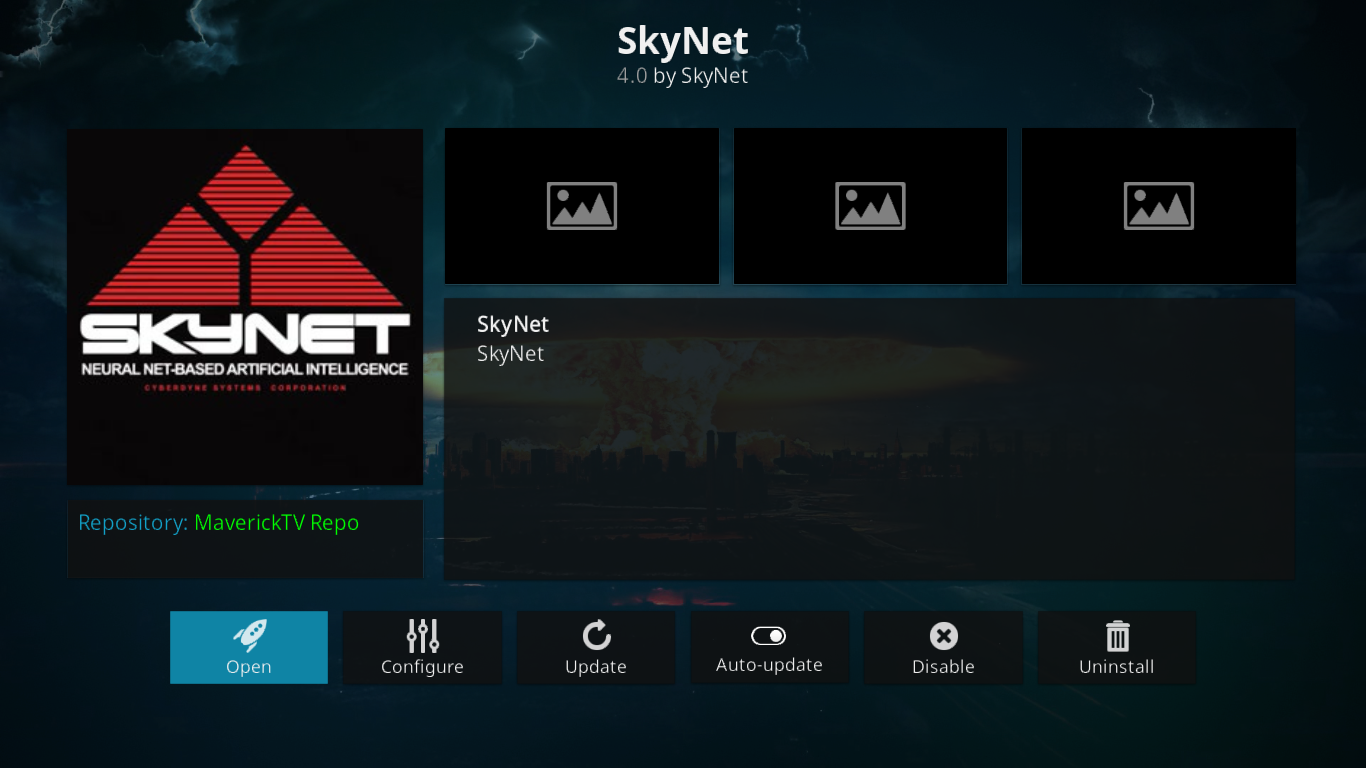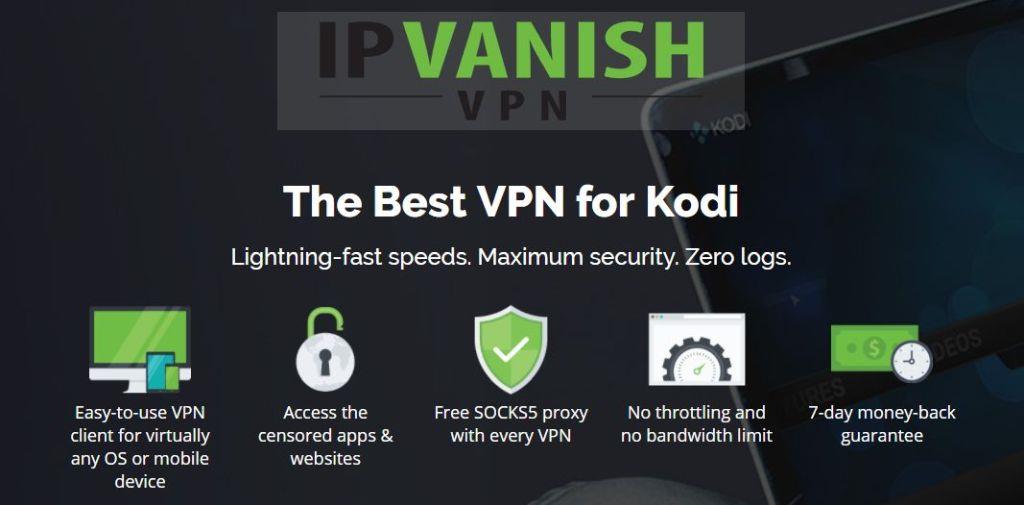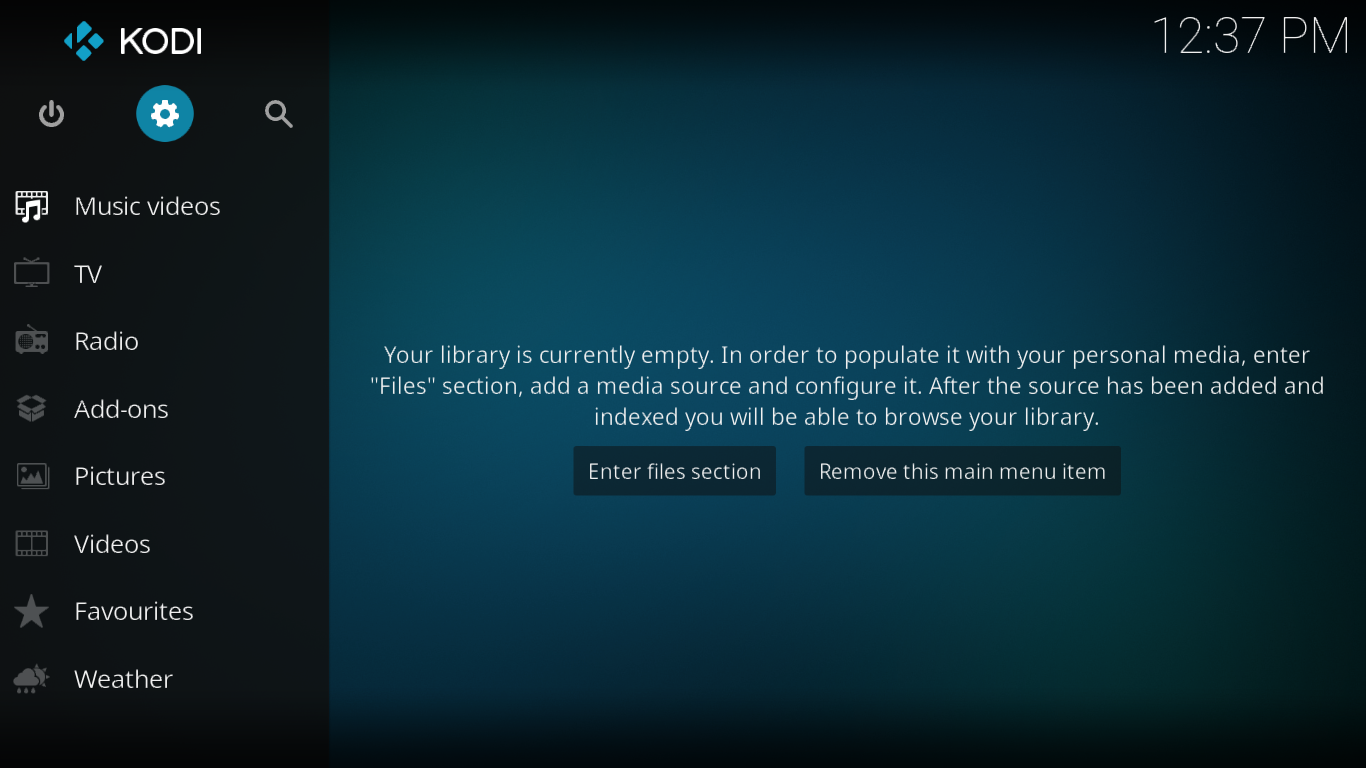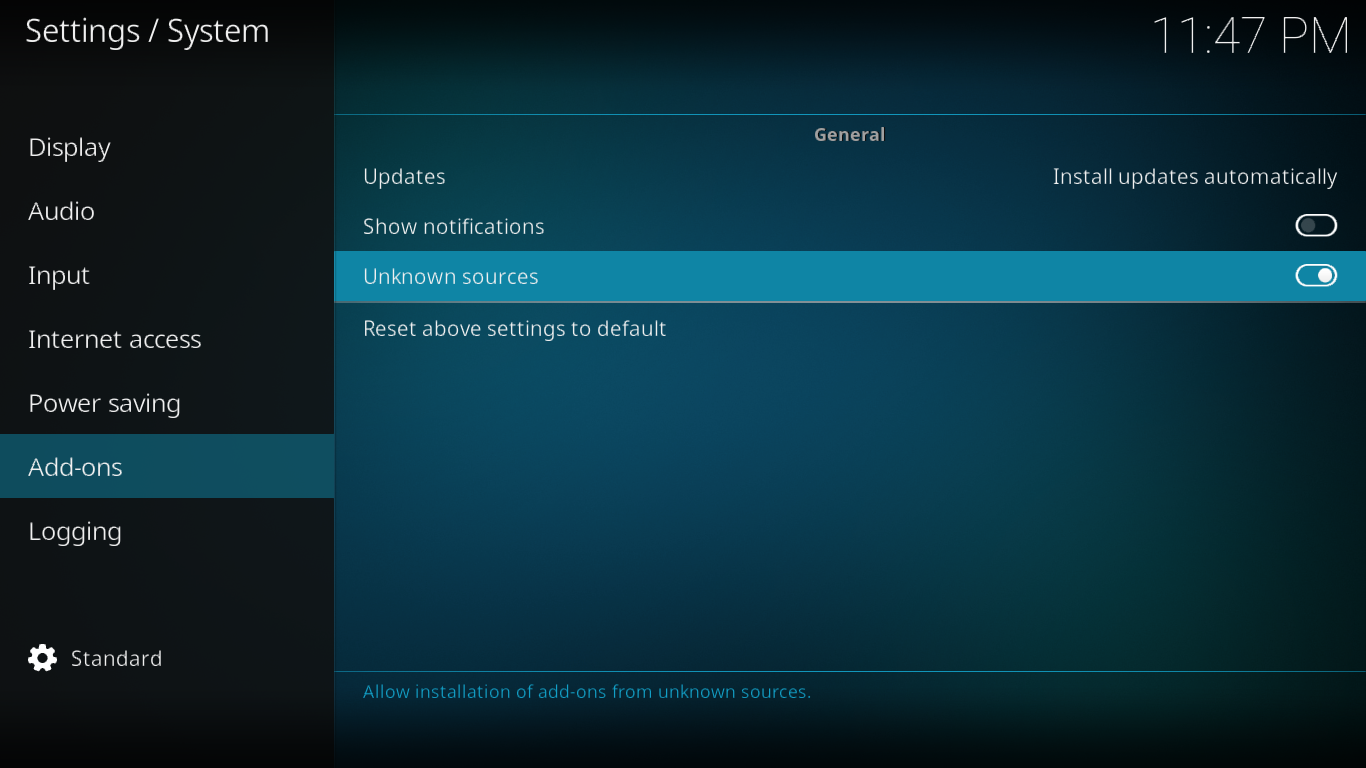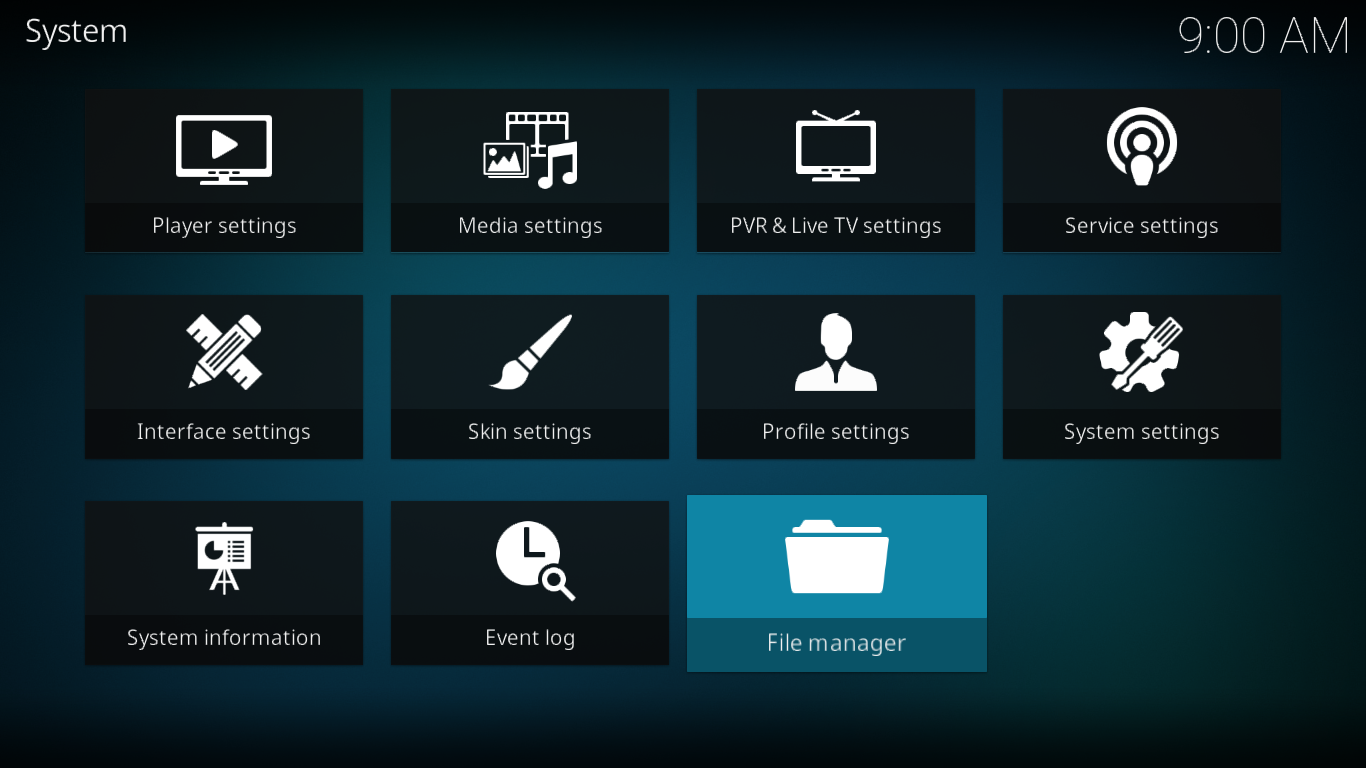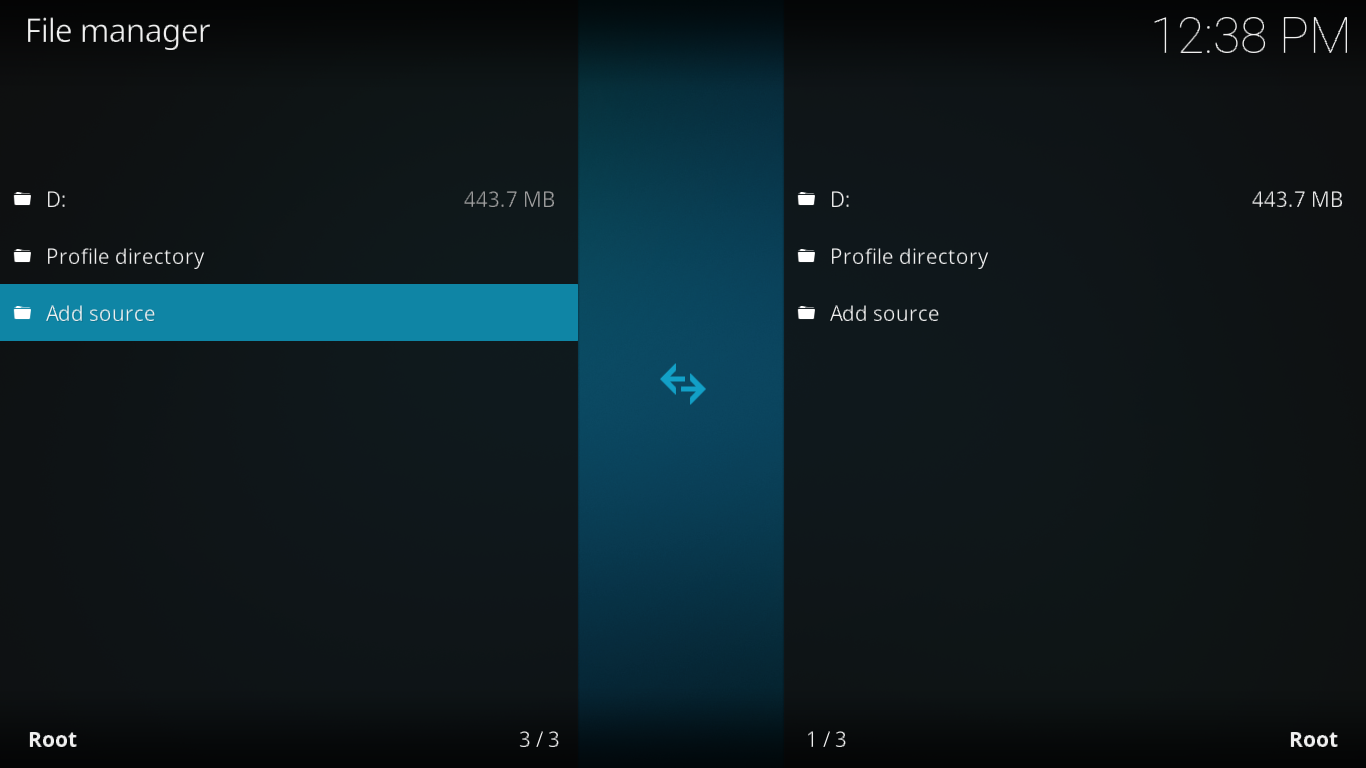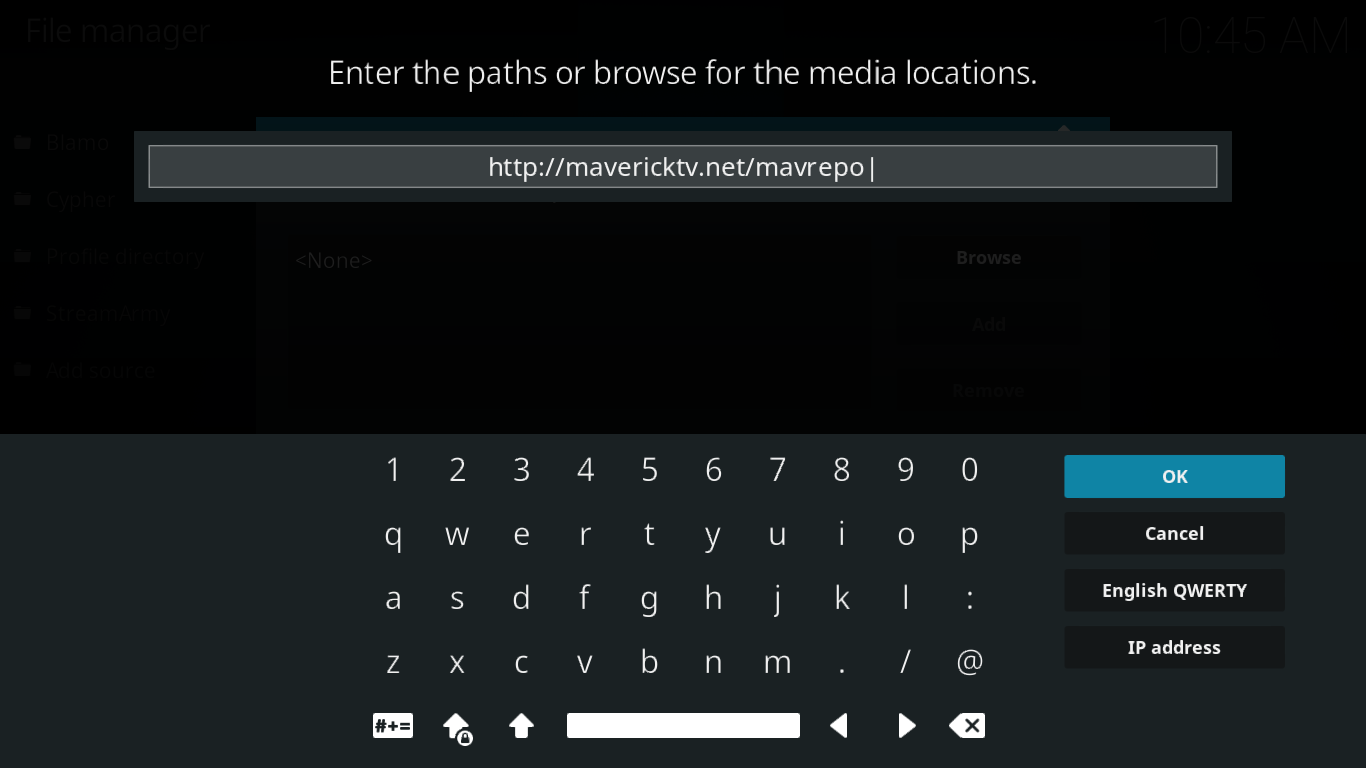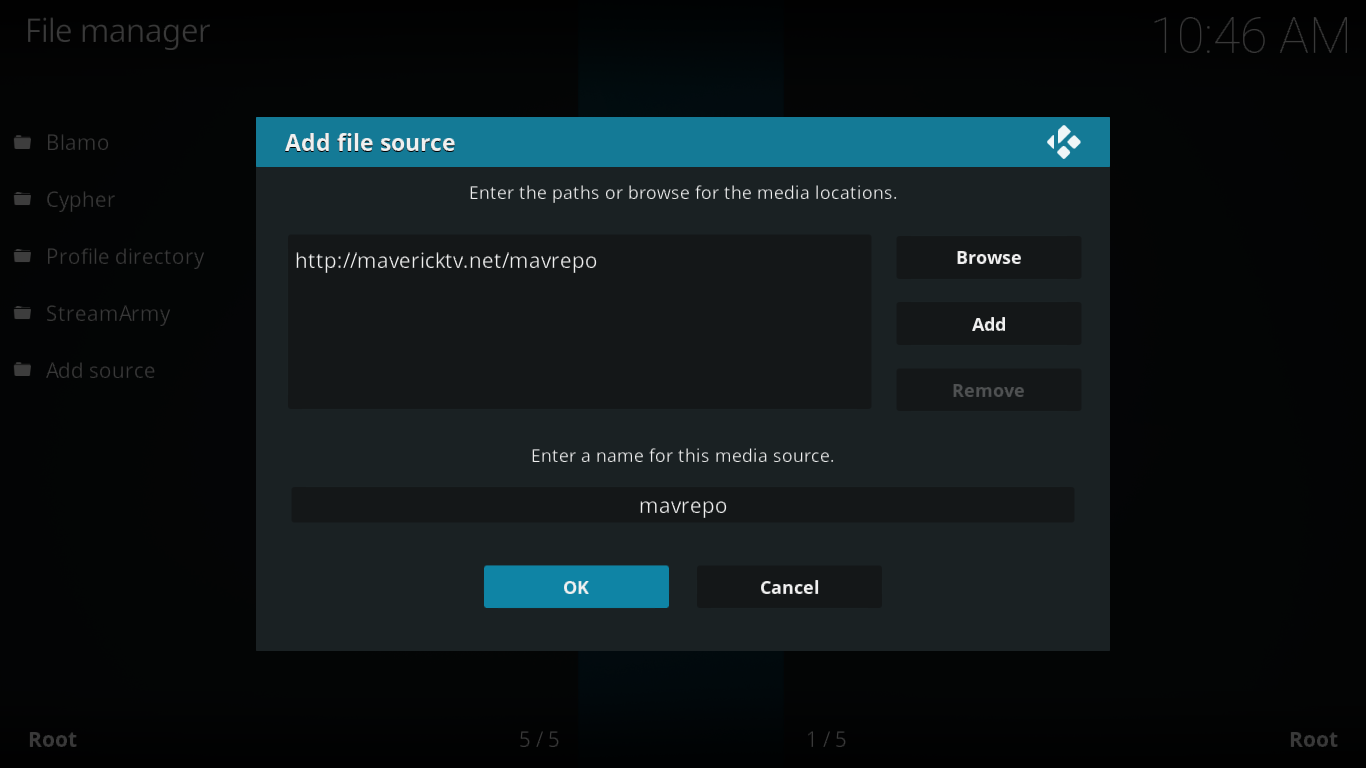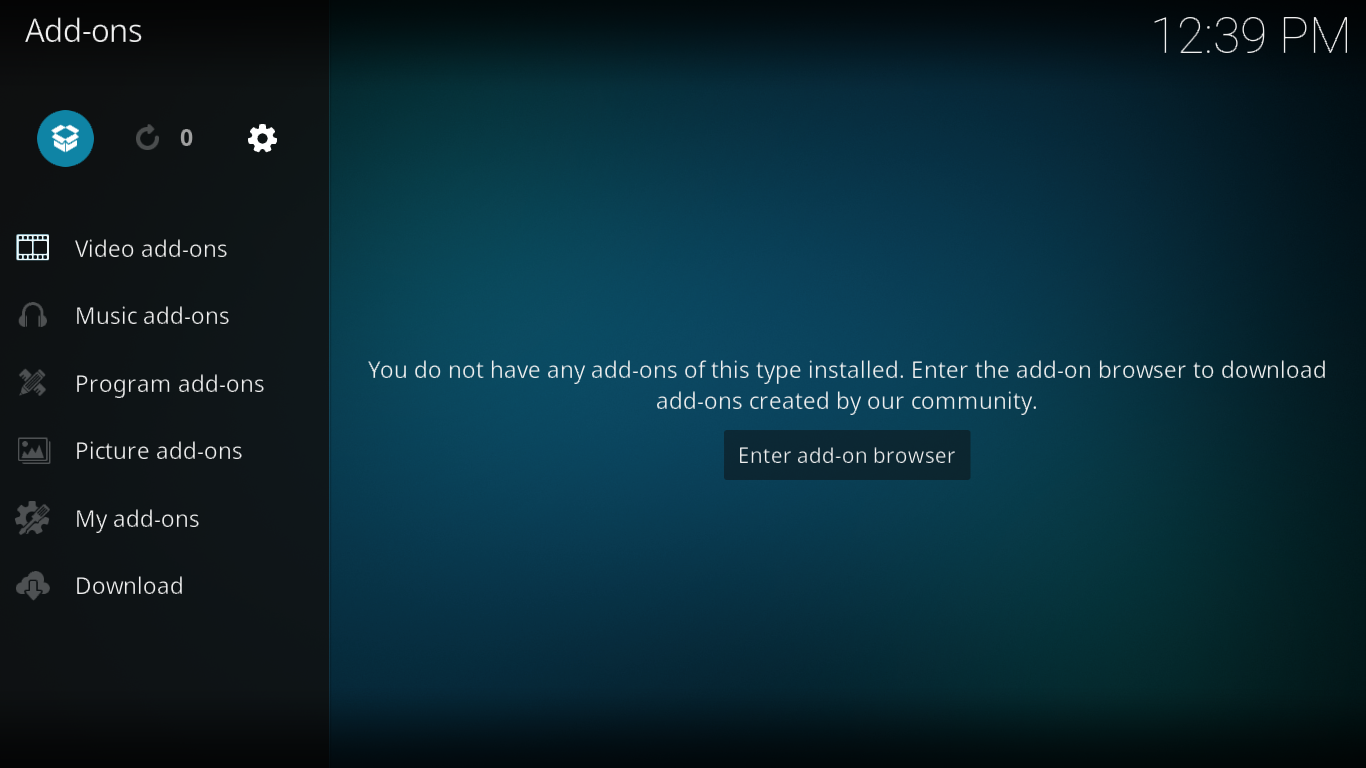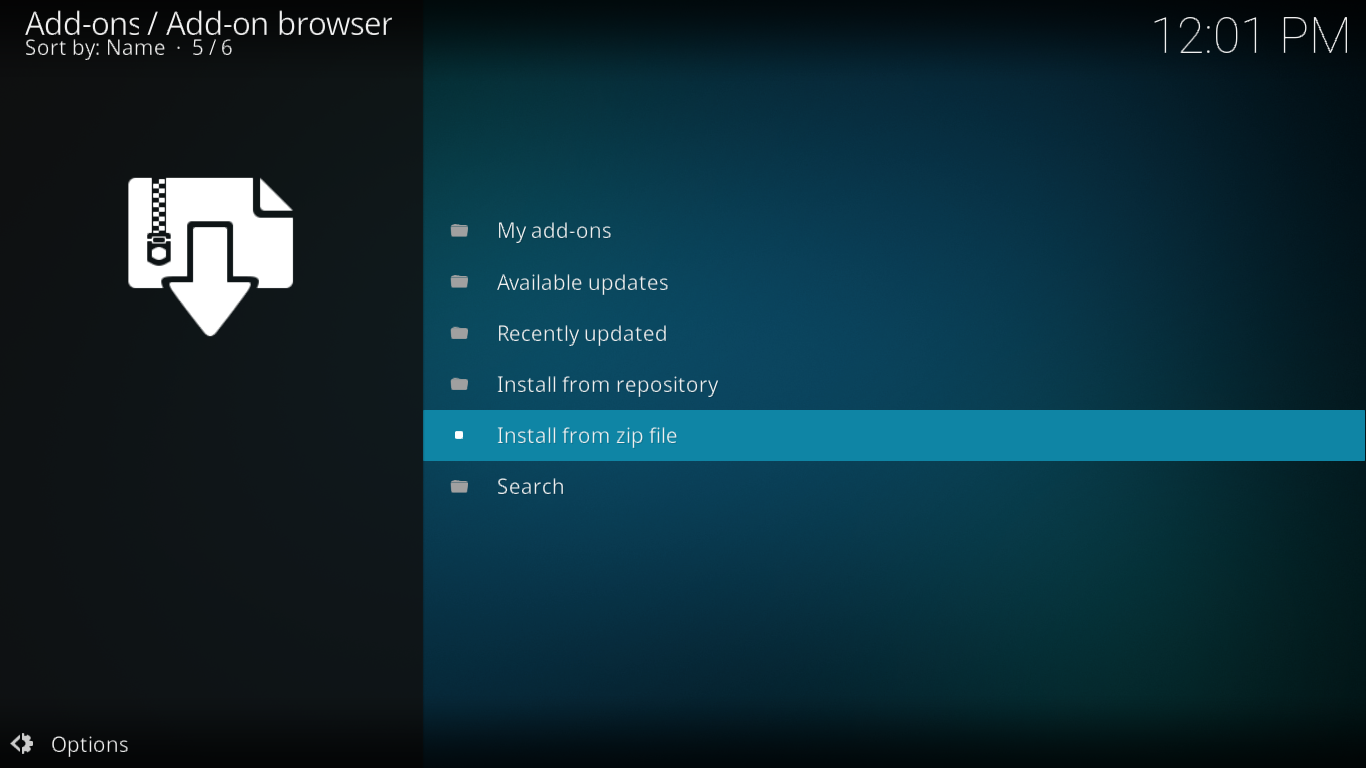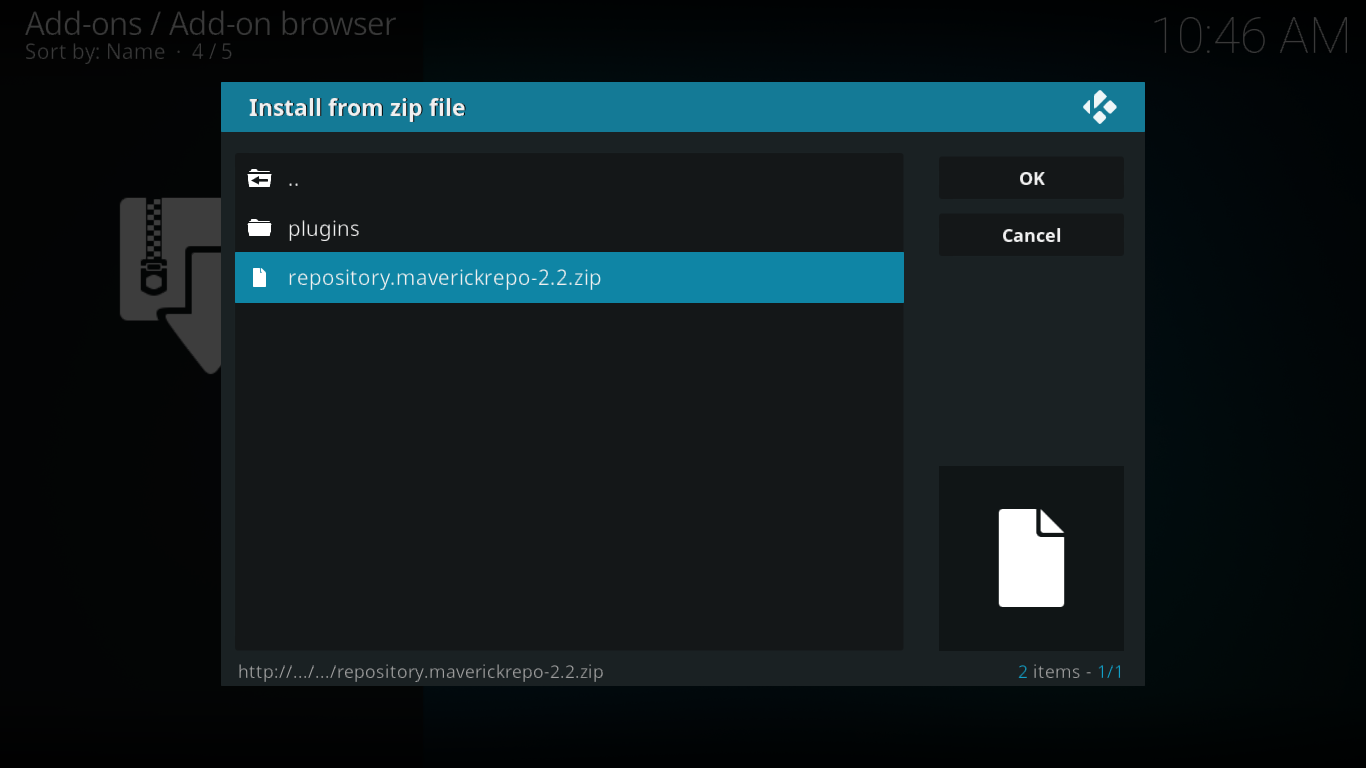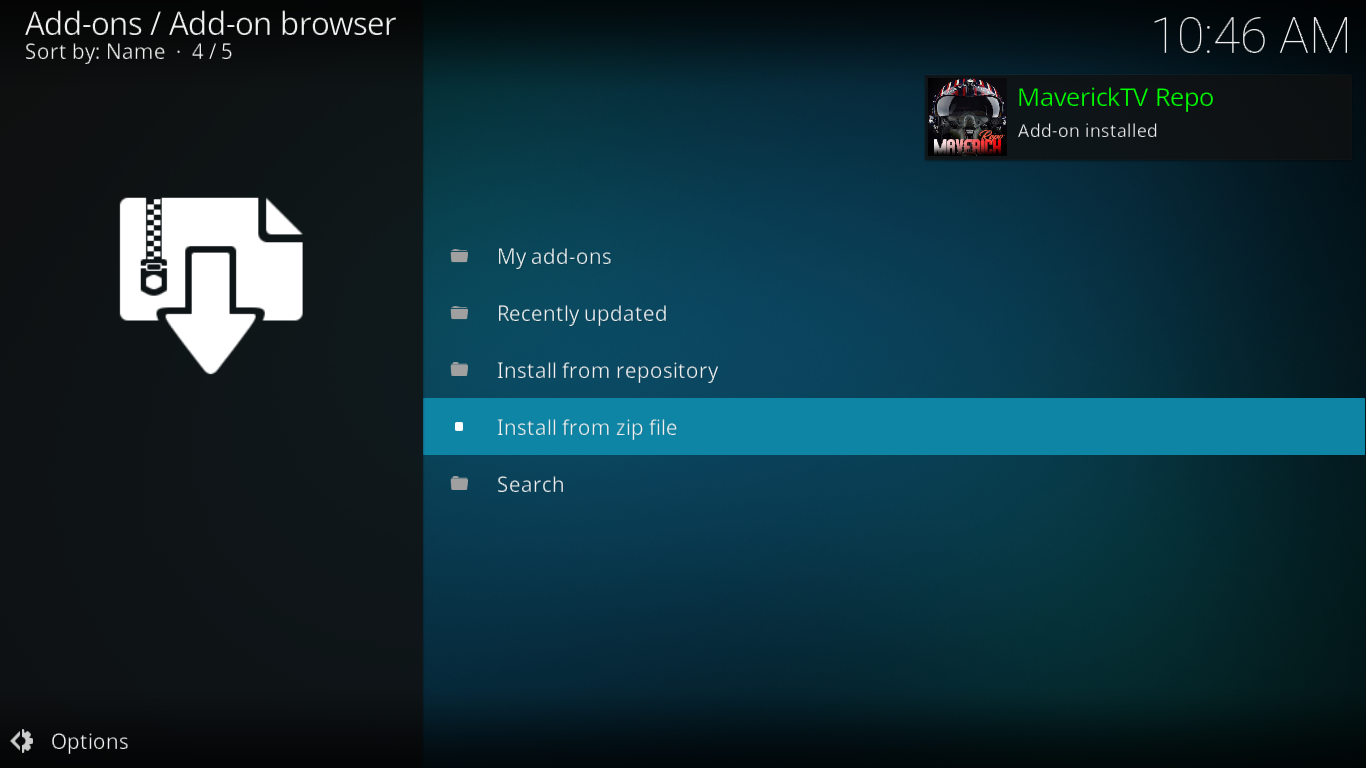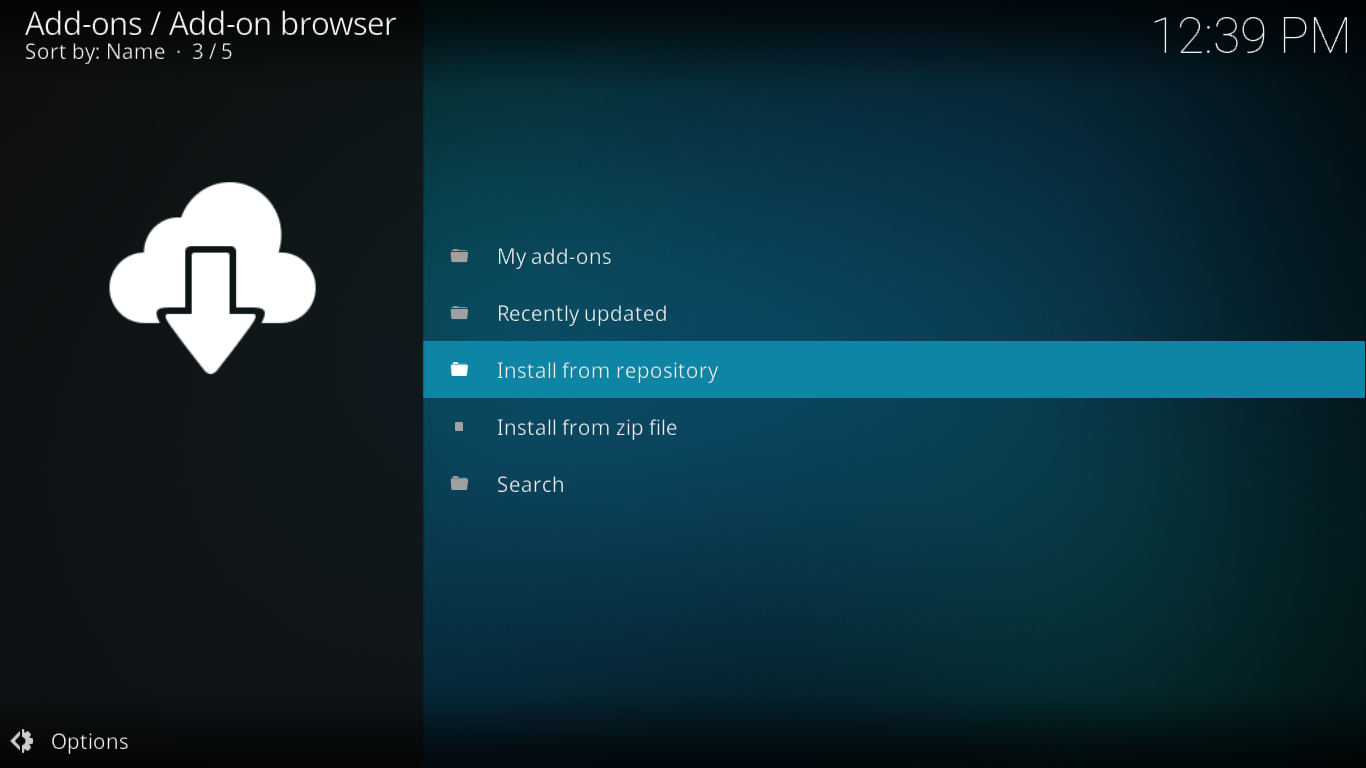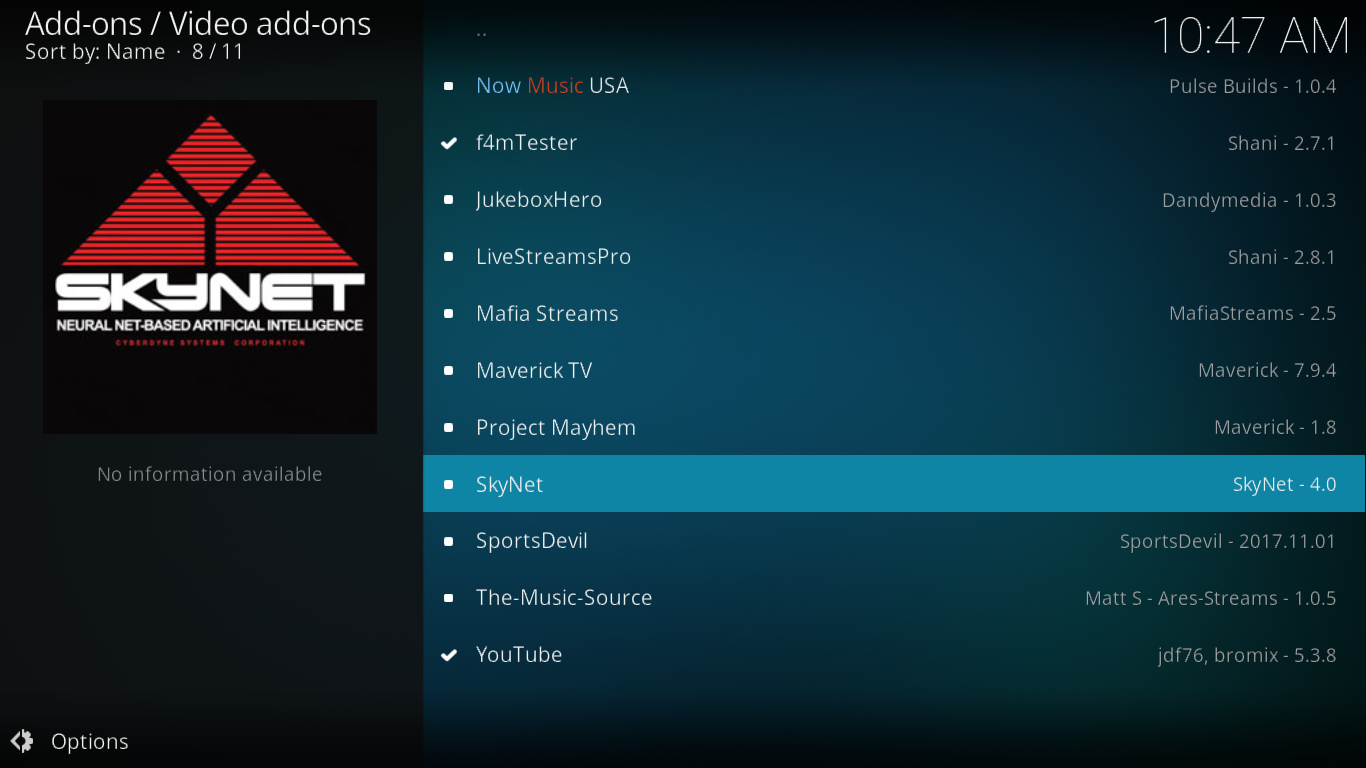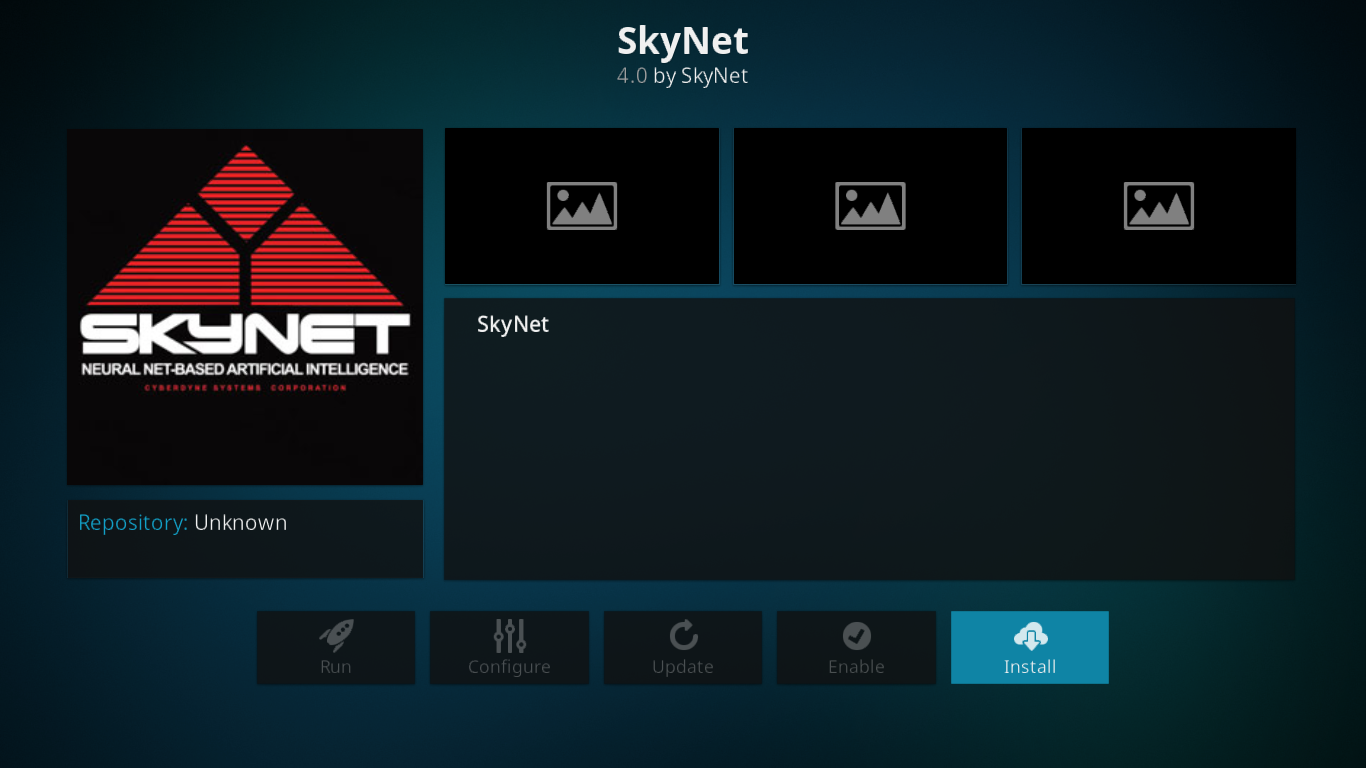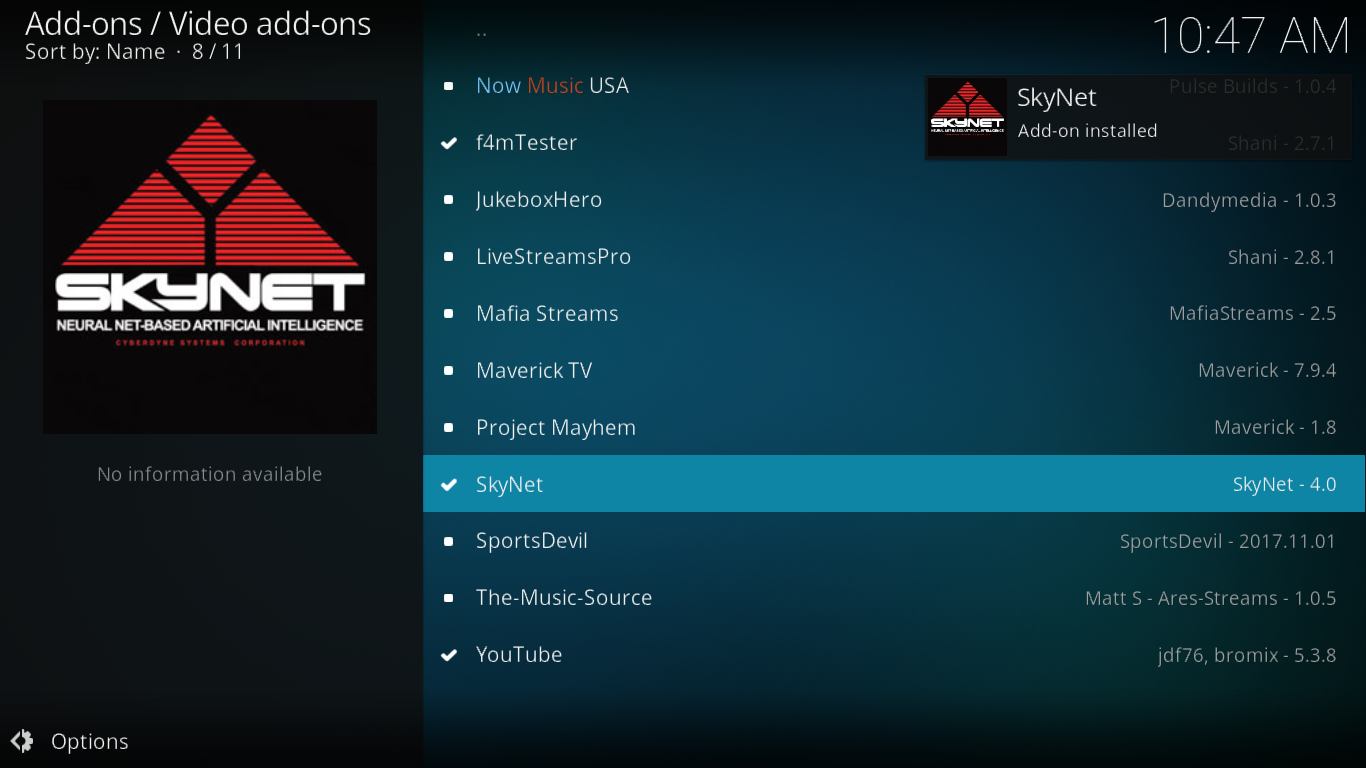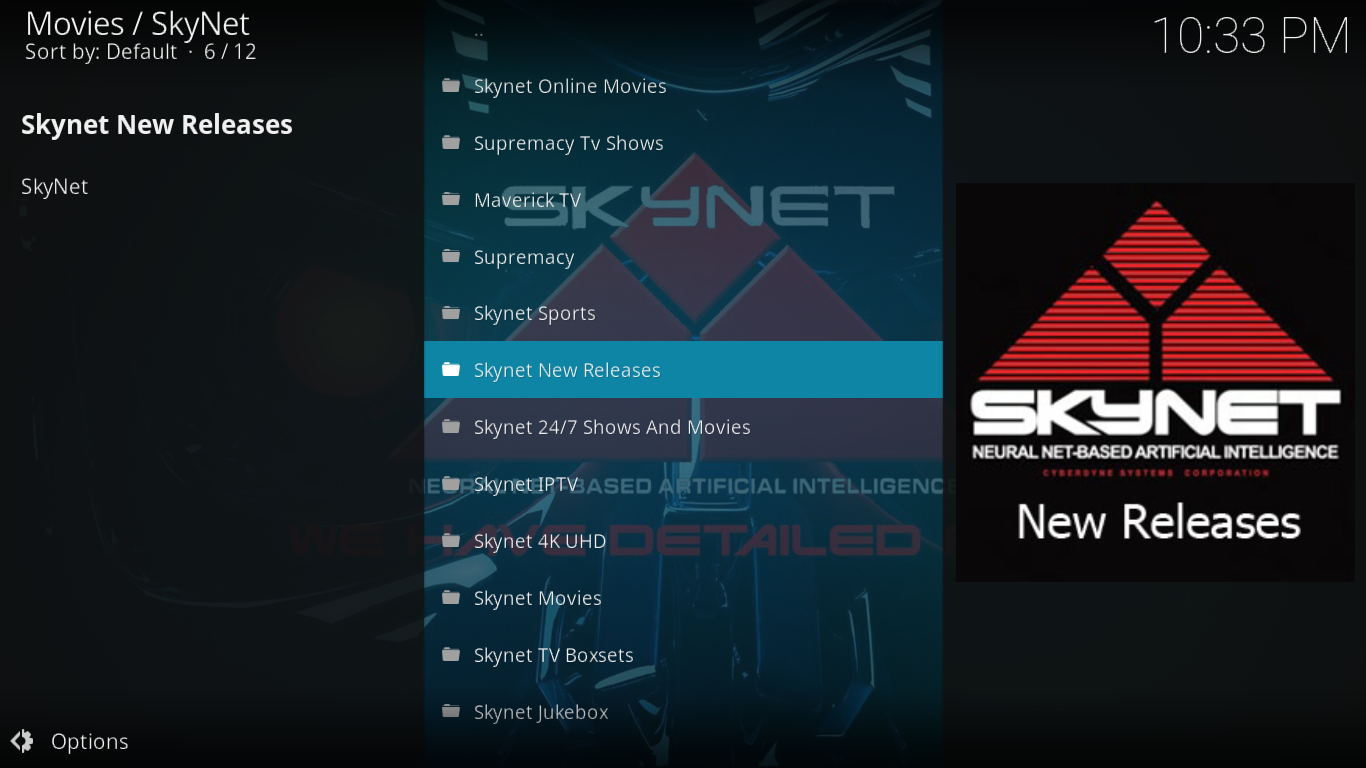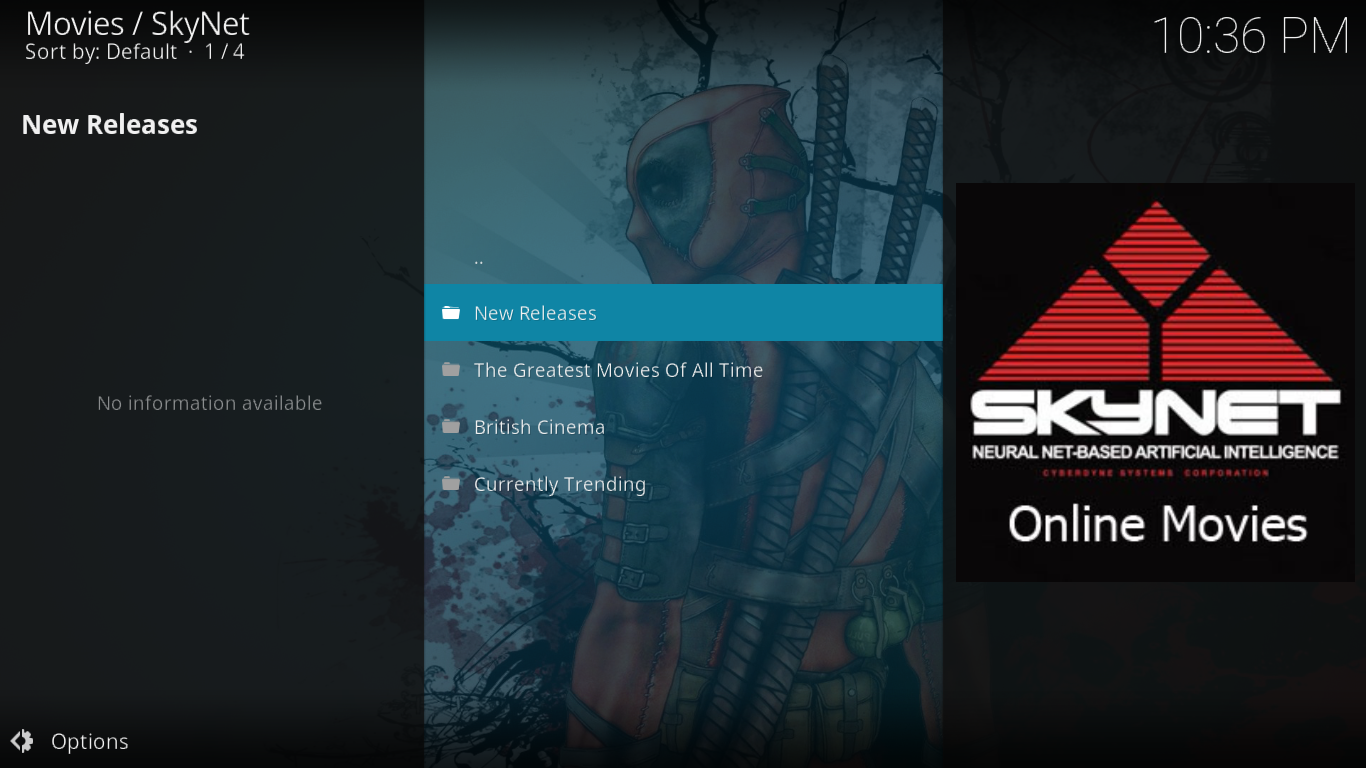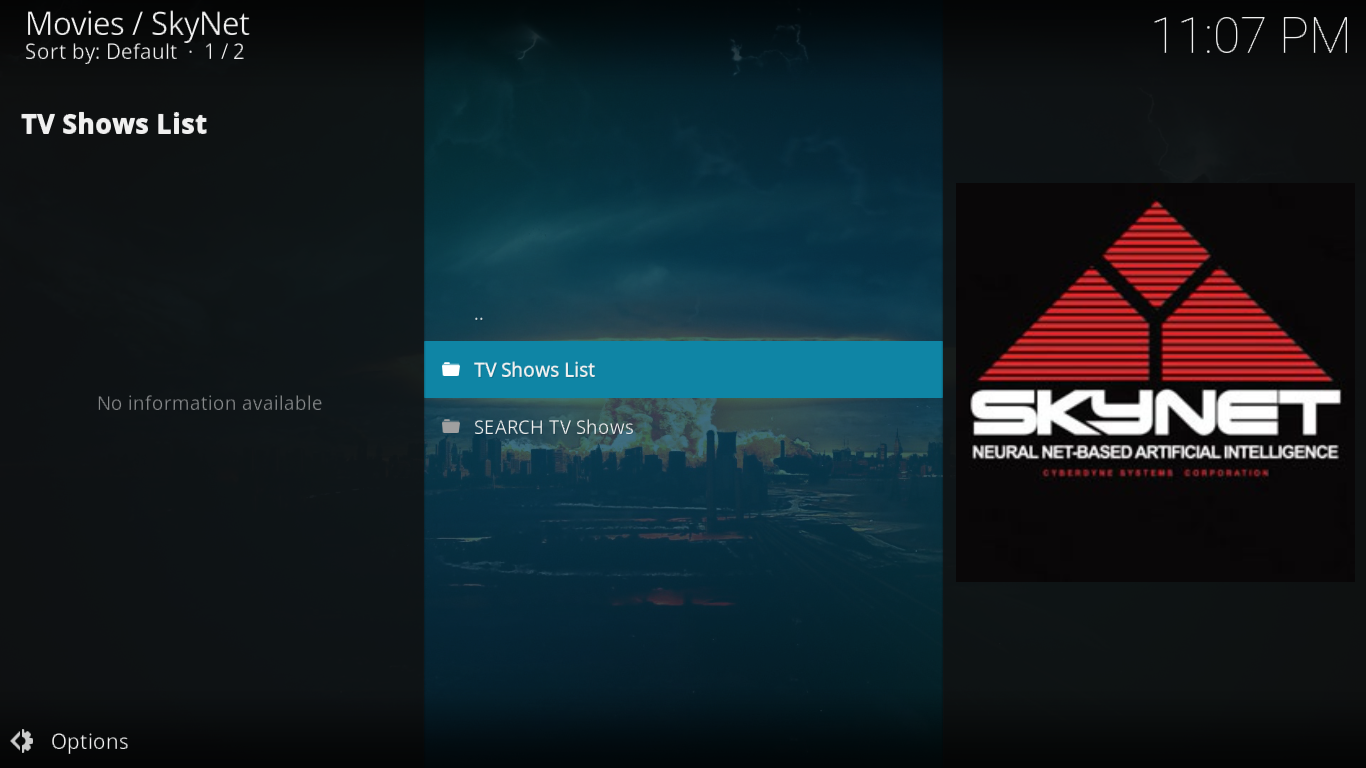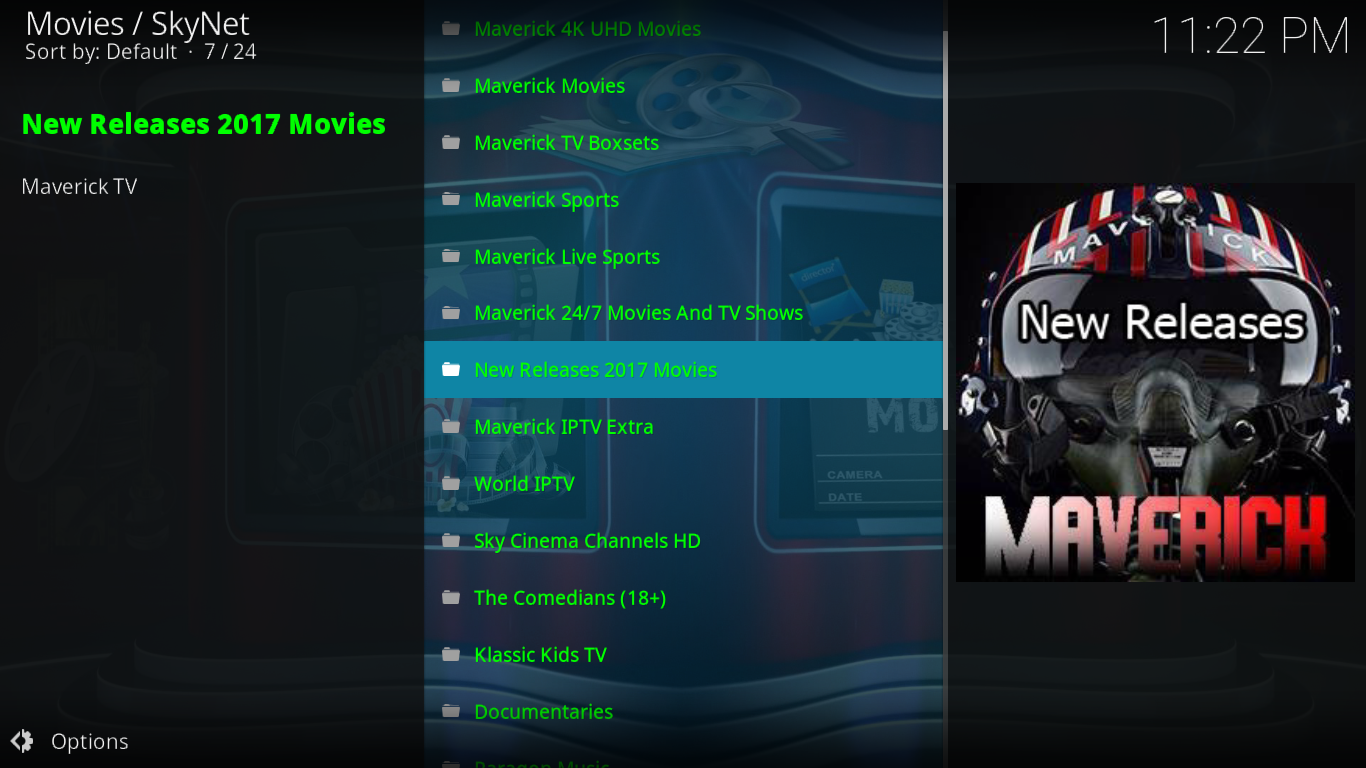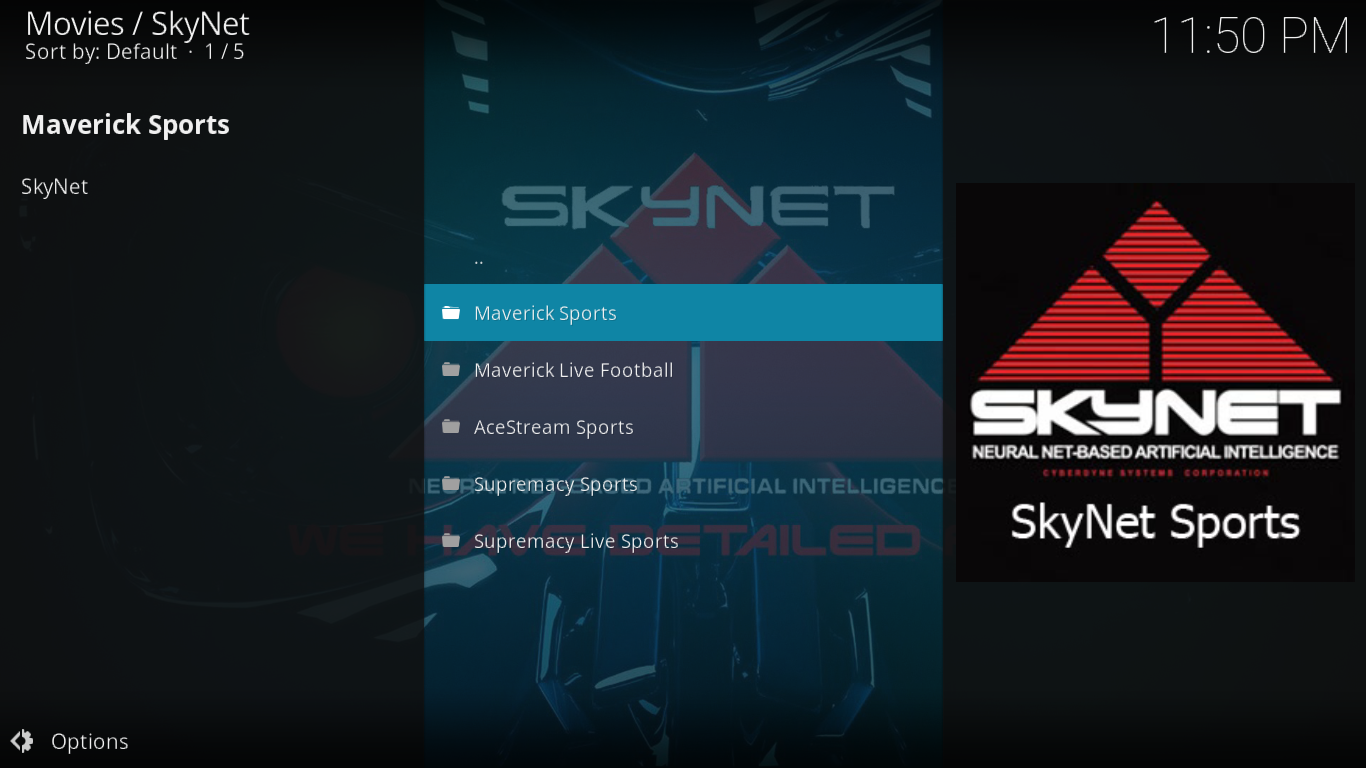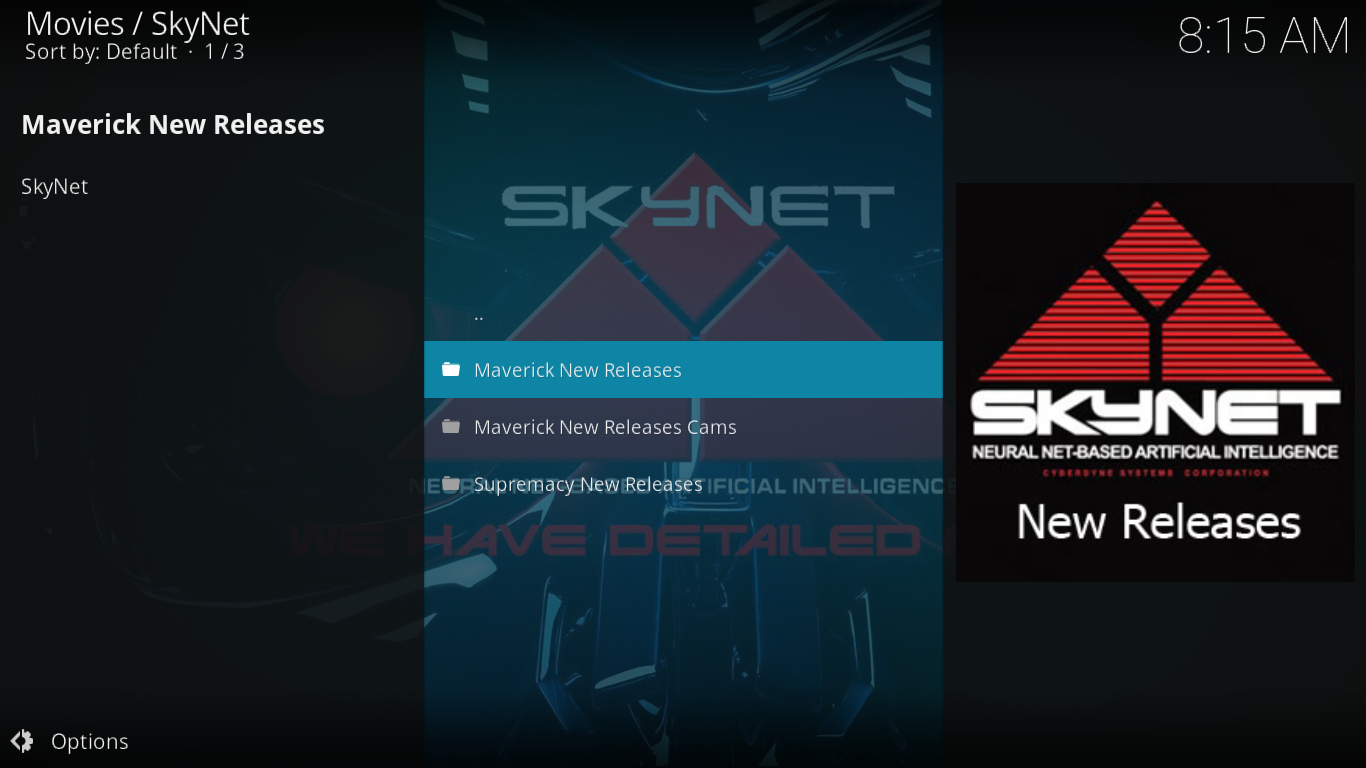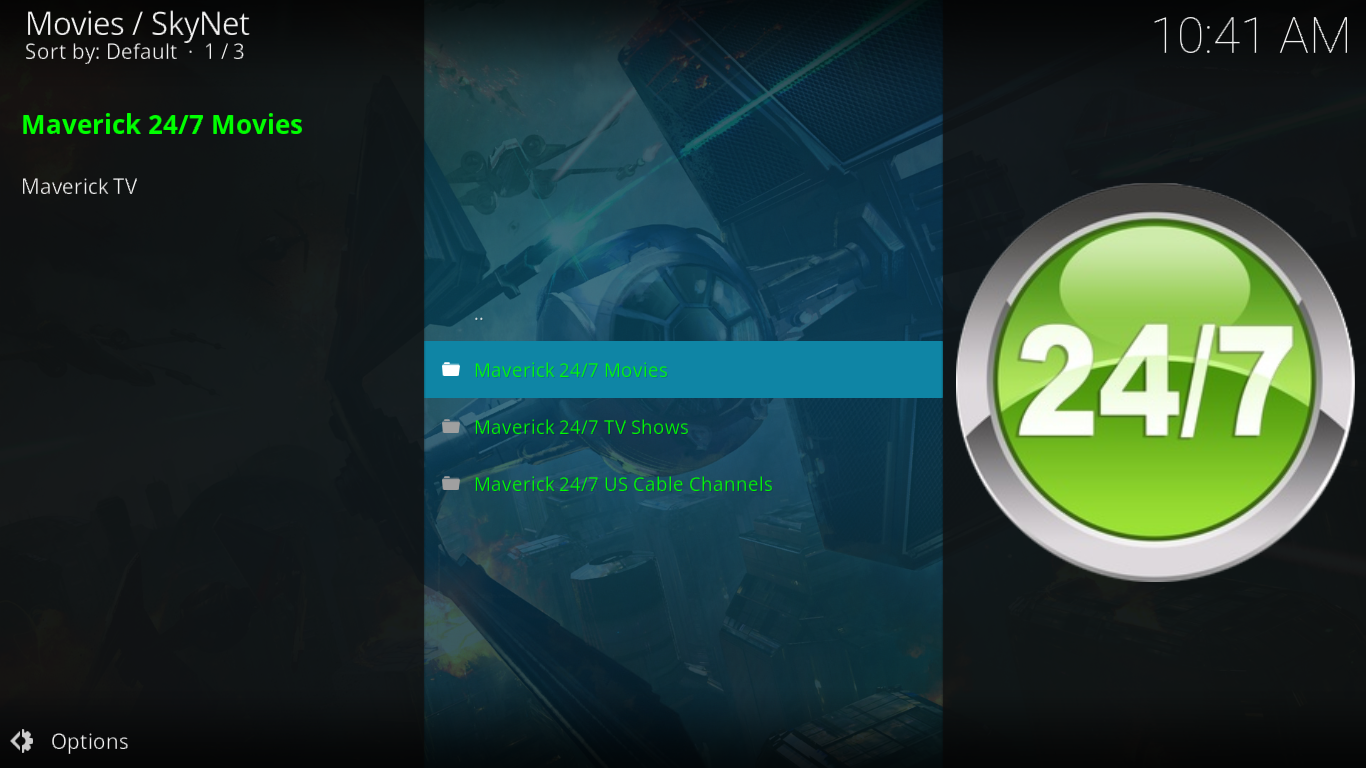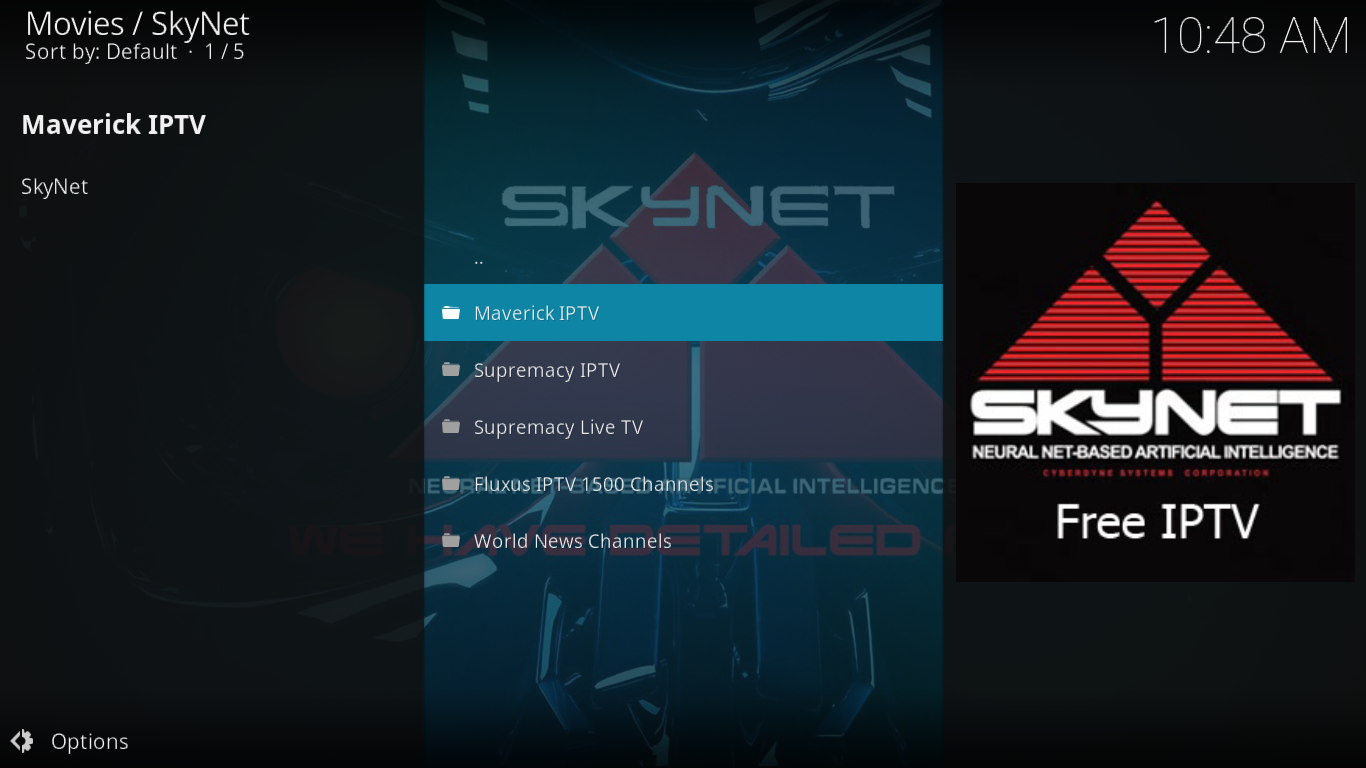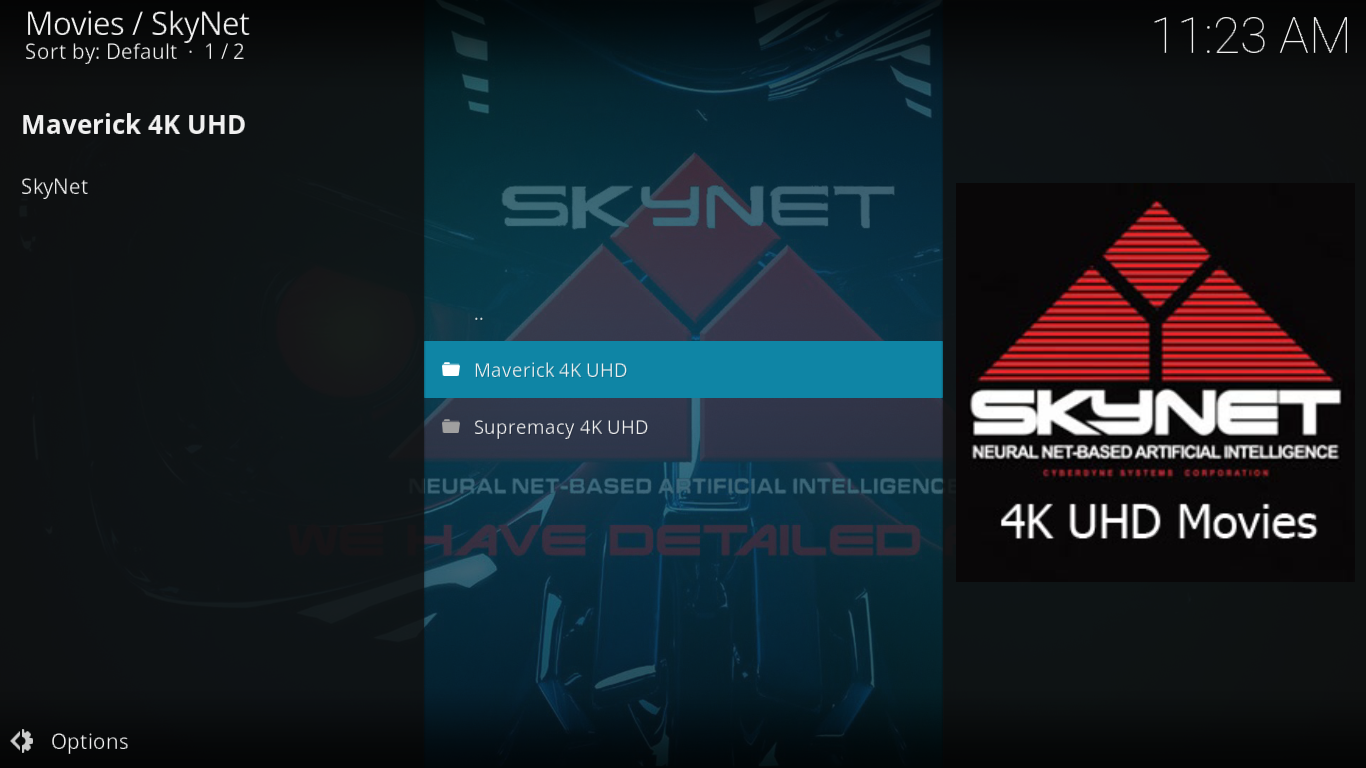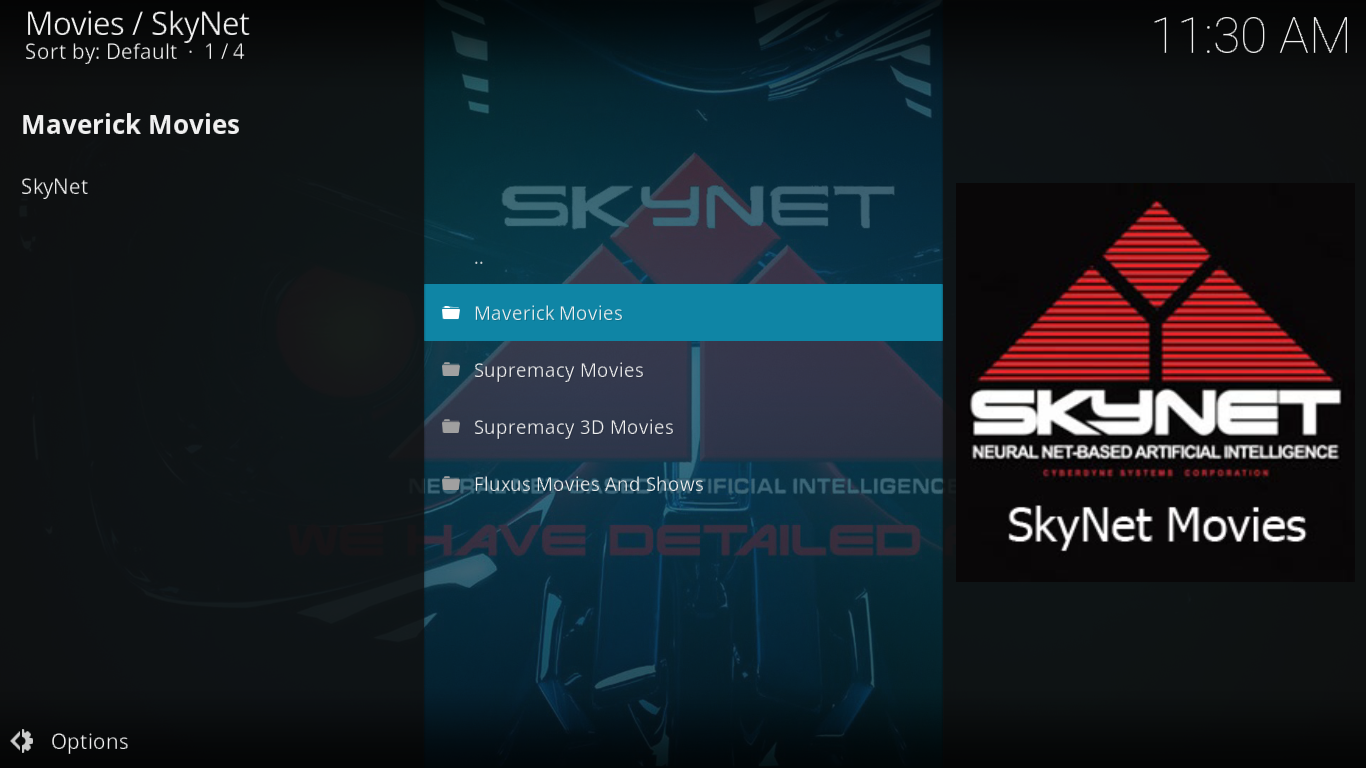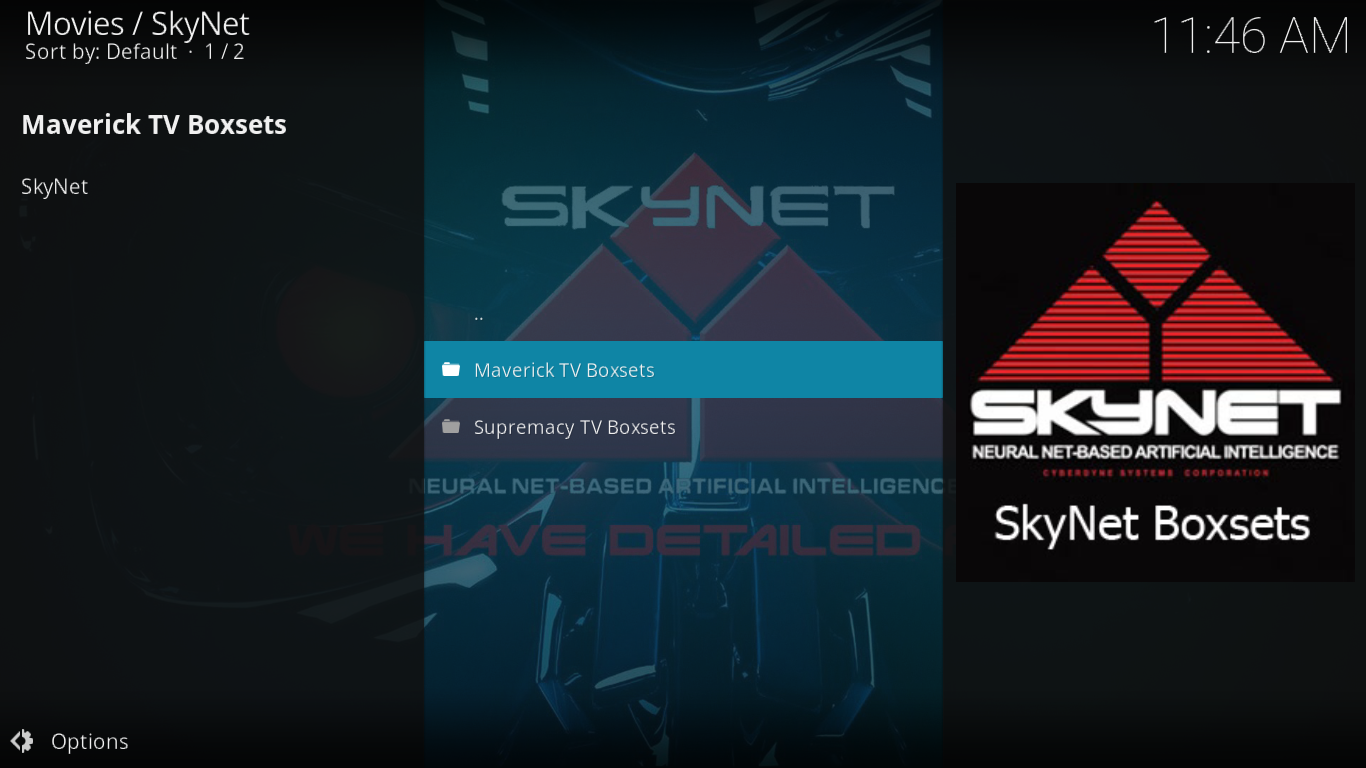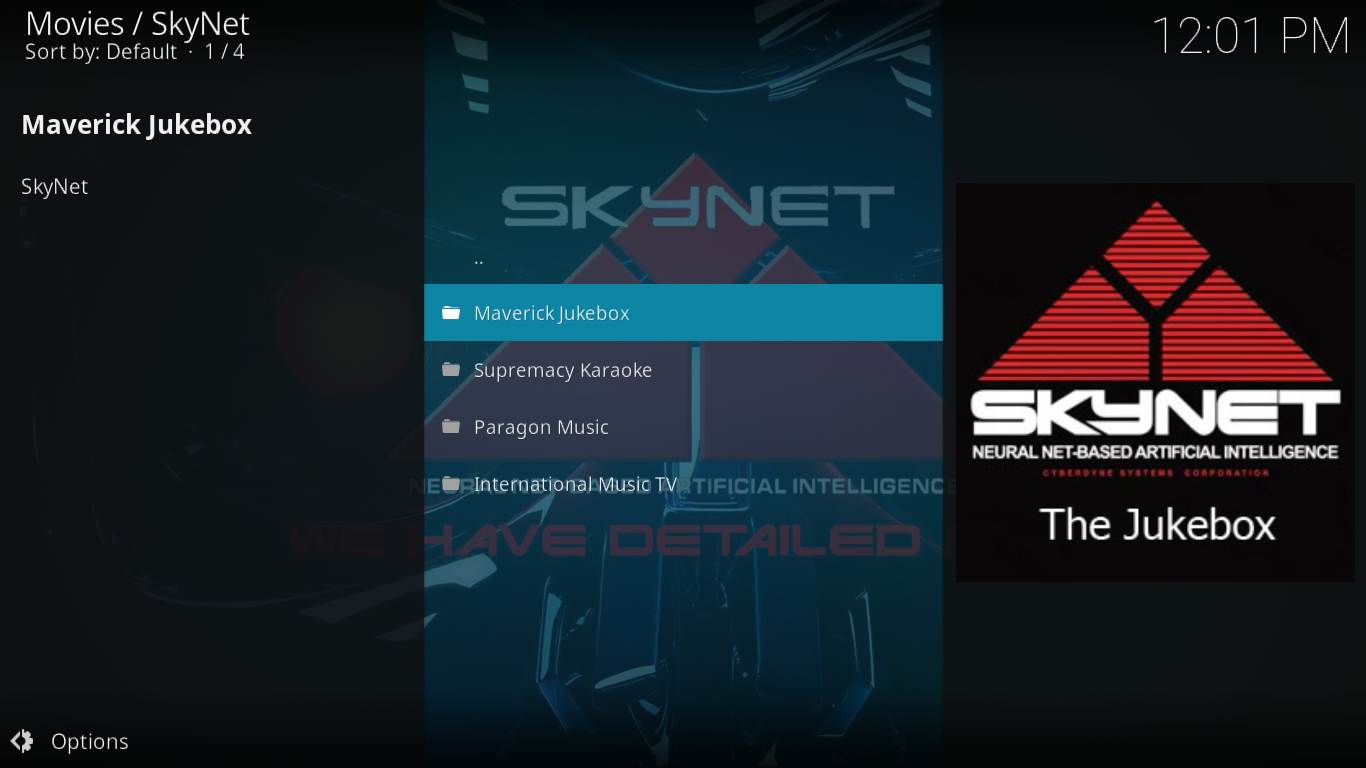Niektórzy twierdzą, że dodatek SkyNet do Kodi to jedyny, jakiego kiedykolwiek będziesz potrzebować, aby przekształcić niezwykle popularny odtwarzacz multimedialny w doskonały system rozrywki. Czy to prawda? Postaramy się odpowiedzieć na to pytanie. Dodatek SkyNet oferuje mnóstwo treści wszelkiego rodzaju. Znajdziesz w nim sport, filmy i programy telewizyjne na żądanie, telewizję IPTV na żywo, muzykę. Być może rzeczywiście wystarczy, aby zaspokoić wszystkie Twoje potrzeby rozrywkowe. Większość treści wydaje się działać poprawnie; nawet liczne listy IPTV na żywo (w których zazwyczaj znajdujemy najwięcej nieaktywnych linków).
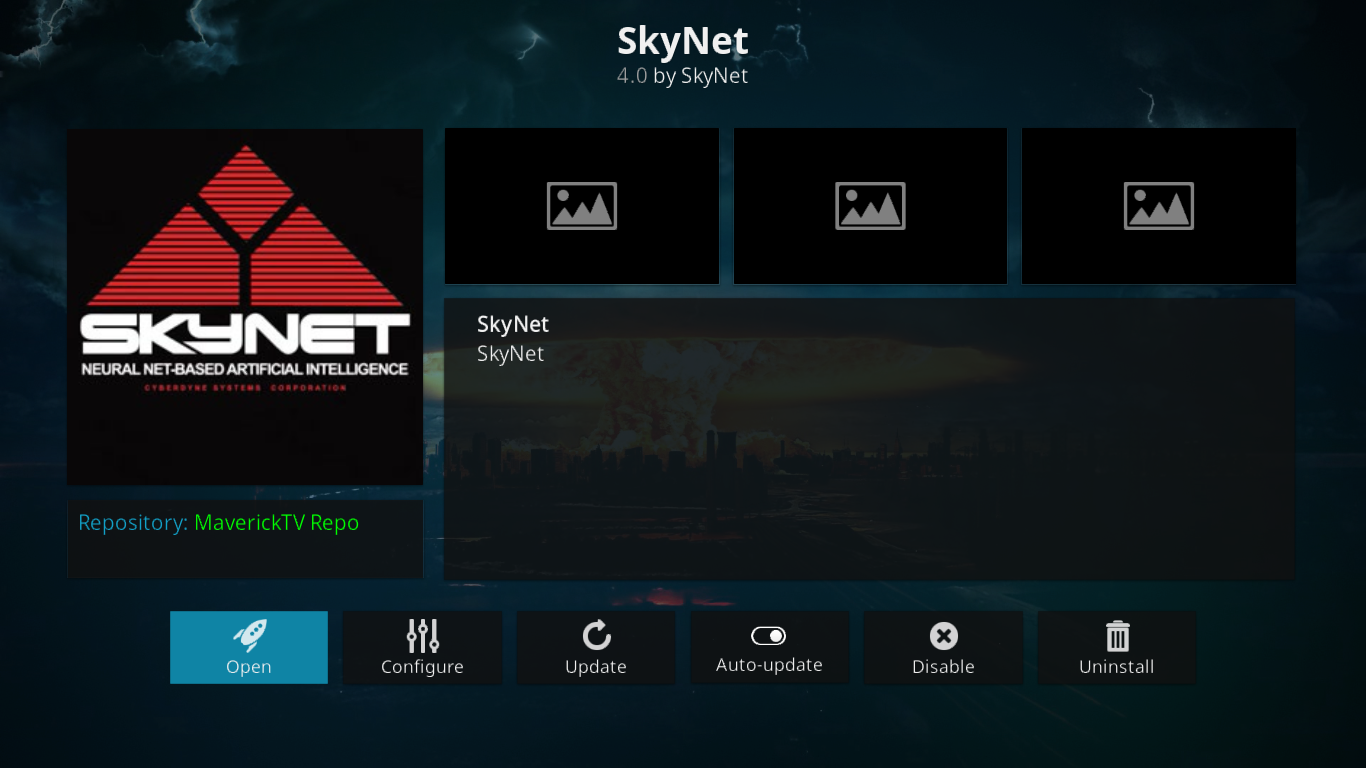
Dzisiaj pokażemy Ci, jak zainstalować ten dodatek. Nasz przewodnik krok po kroku sprawi, że instalacja będzie prosta. A gdy już zainstalujemy dodatek, pokażemy Ci, na czym on polega. Przyjrzymy się jego poszczególnym sekcjom, sprawdzimy, co mają do zaoferowania i opowiemy o wszelkich dziwactwach i problemach, które znajdziemy.
Zdobądź VPN nr 1
68% zniżki + 3 miesiące gratis
Zachowaj to, co robisz, dla siebie – użyj VPN
Jeśli chcesz zapobiec atakom ze strony osób o złych intencjach lub uniknąć kontroli nadgorliwych dostawców usług internetowych, musisz korzystać z VPN. Gdy dostawcy usług internetowych podejrzewają, że naruszasz ich regulamin, mogą zareagować, ograniczając prędkość, wysyłając powiadomienia o naruszeniu praw autorskich, a nawet przerywając działanie usługi. VPN chroni Twoją prywatność, szyfrując dane za pomocą silnych algorytmów, co sprawia, że są one praktycznie niemożliwe do złamania. Dodatkowo, dzięki odpowiednio zlokalizowanym serwerom, VPN pozwala również ominąć większość ograniczeń geograficznych.
Jednak przy tak wielu dostępnych dostawcach VPN, wybór najlepszego może być trudnym zadaniem. Ważne czynniki, które należy wziąć pod uwagę, to: szybkie połączenie , aby uniknąć buforowania, polityka braku logów , aby dodatkowo chronić prywatność, brak ograniczeń użytkowania , aby uzyskać dostęp do treści z pełną prędkością oraz oprogramowanie dostępne dla Twojego urządzenia.
VPN, który polecamy użytkownikom Kodi – IPVanish
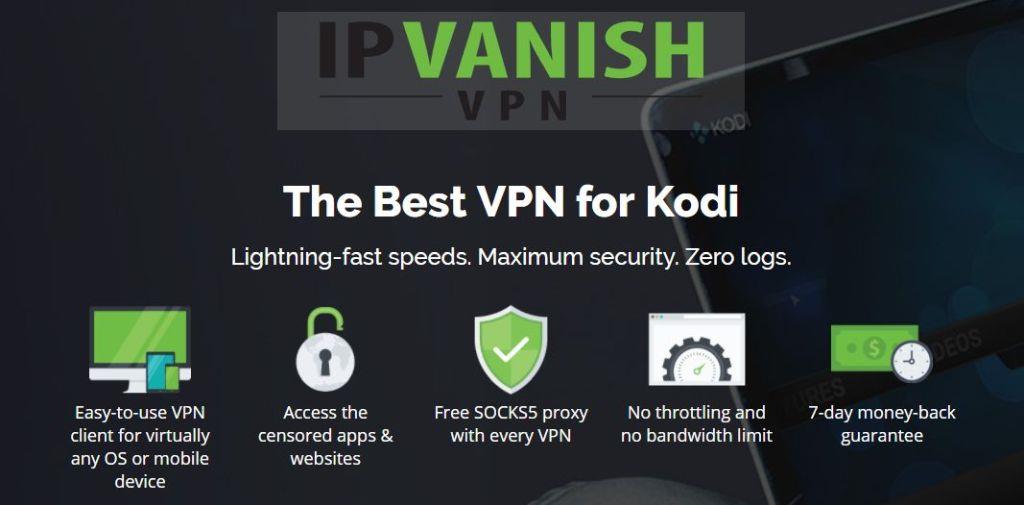
Przetestowaliśmy kilka sieci VPN pod kątem naszych kryteriów i tą, którą polecamy użytkownikom Kodi, jest IPVanish . Z serwerami na całym świecie, bez limitów prędkości i ograniczania przepustowości, nielimitowaną przepustowością, nielimitowanym ruchem, ścisłą polityką braku logów oraz oprogramowaniem klienckim dostępnym dla większości platform, IPVanish oferuje imponującą wydajność i stosunek jakości do ceny.
IPVanish oferuje 7-dniową gwarancję zwrotu pieniędzy, co oznacza, że masz tydzień na przetestowanie usługi bez ryzyka. Warto dodać, że czytelnicy WebTech360 Tips mogą zaoszczędzić aż 60% na rocznym planie IPVanish , co obniża cenę miesięczną do zaledwie 4,87 USD/miesiąc.
Jak zainstalować dodatek SkyNet
Instalacja dodatków innych firm w Kodi to proste zadanie. Wymaga kilku kroków, które należy wykonać w odpowiedniej kolejności, ale dzięki naszym szczegółowym instrukcjom uda Ci się to zrobić szybko i bezproblemowo. Wystarczy postępować zgodnie z instrukcją.
Krok wstępny – włączanie nieznanych źródeł
Domyślnie Kodi nie pozwala na instalację dodatków innych firm. Musimy to zmienić, zanim zaczniemy. Jeśli wcześniej instalowałeś dodatki innych firm, prawdopodobnie zostało to już zrobione i możesz zignorować ten krok.
Na ekranie głównym Kodi kliknij ikonę Ustawień . Jest to ikona przypominająca małe koło zębate, znajdująca się w lewym górnym rogu ekranu.
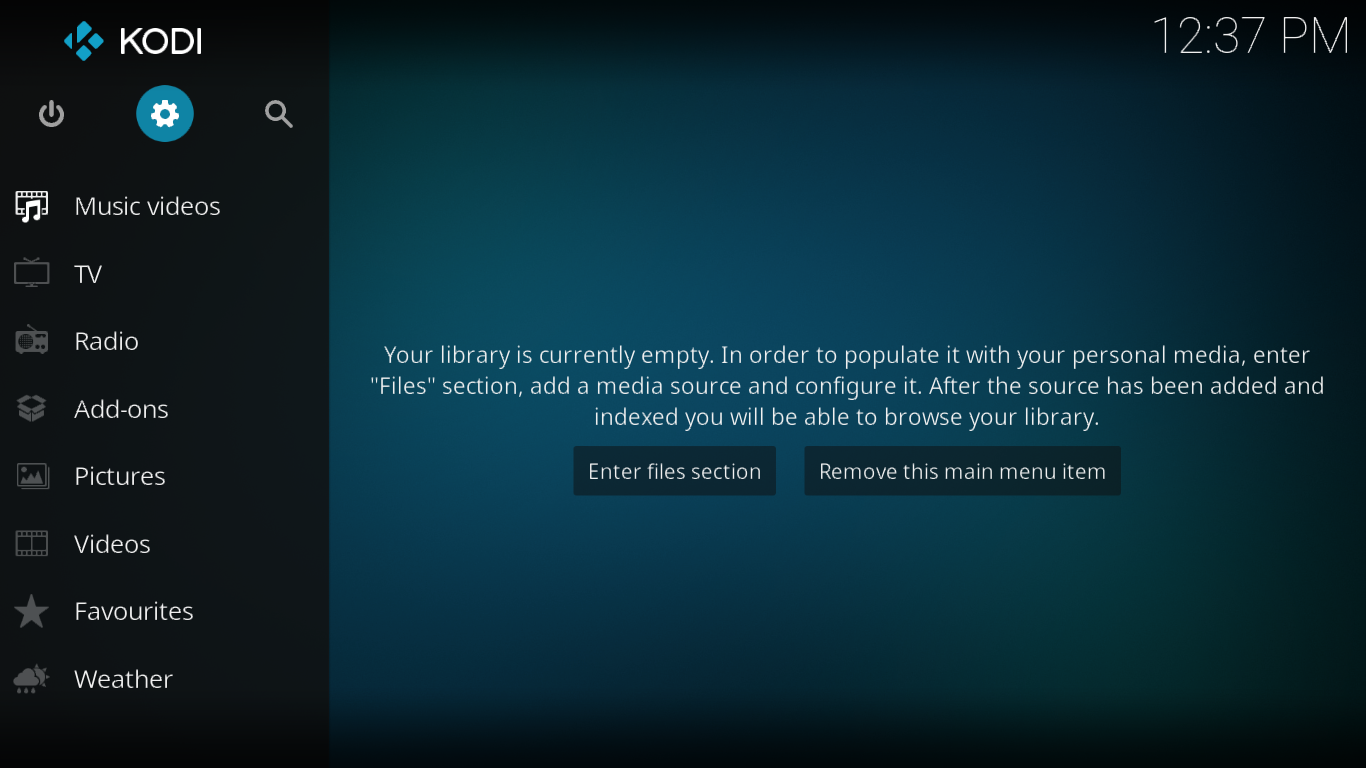
Kliknij „Dodatki” po lewej stronie ekranu i upewnij się, że opcja „Nieznane źródła” jest włączona. Jeśli nie, kliknij przełącznik po prawej stronie wiersza, aby ją włączyć.
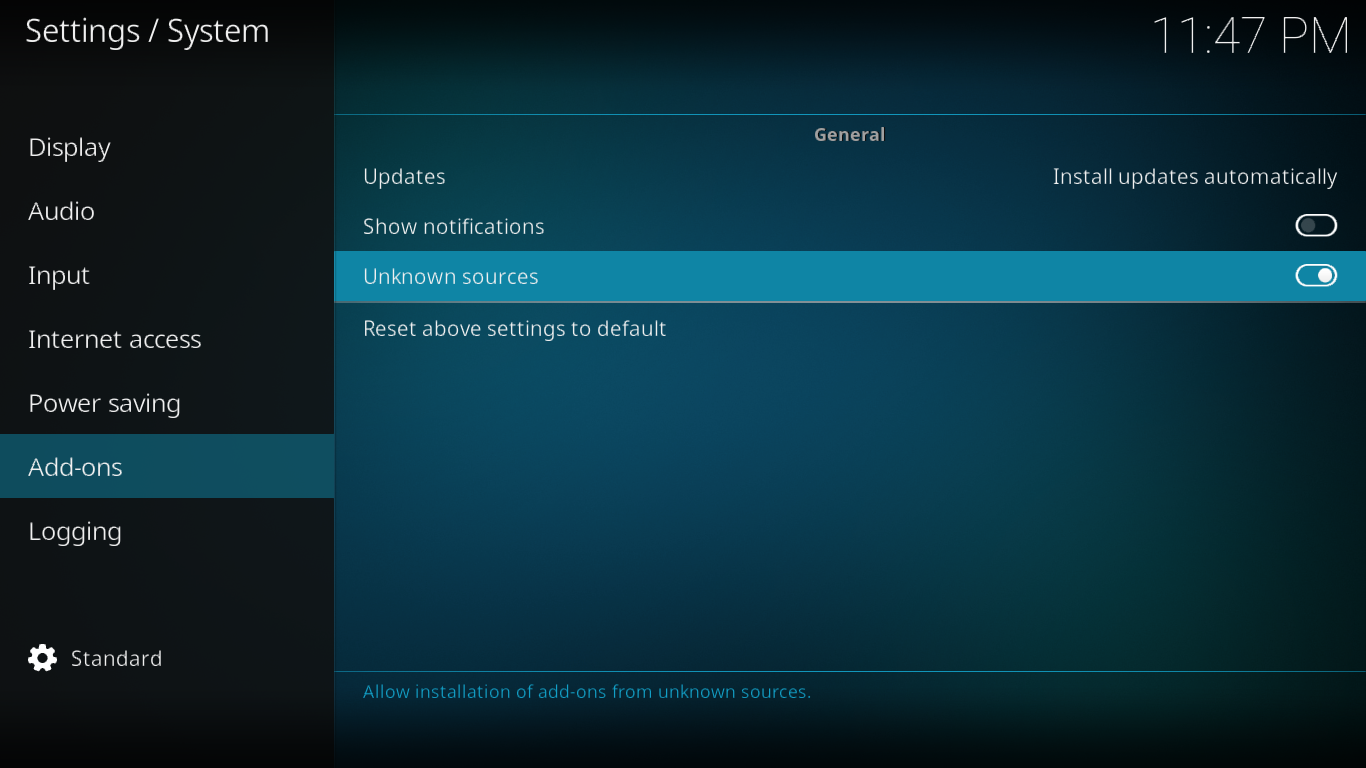
Dodawanie ścieżki źródłowej repozytorium
Jesteśmy gotowi, aby rozpocząć pierwszy krok, czyli dodać ścieżkę źródłową instalacji repozytorium. SkyNet jest instalowany z repozytorium Maverick, więc dodajmy je jako źródło.
Wróć do ekranu głównego Kodi i kliknij ikonę Ustawienia jeszcze raz. Następnie kliknij Menedżer plików .
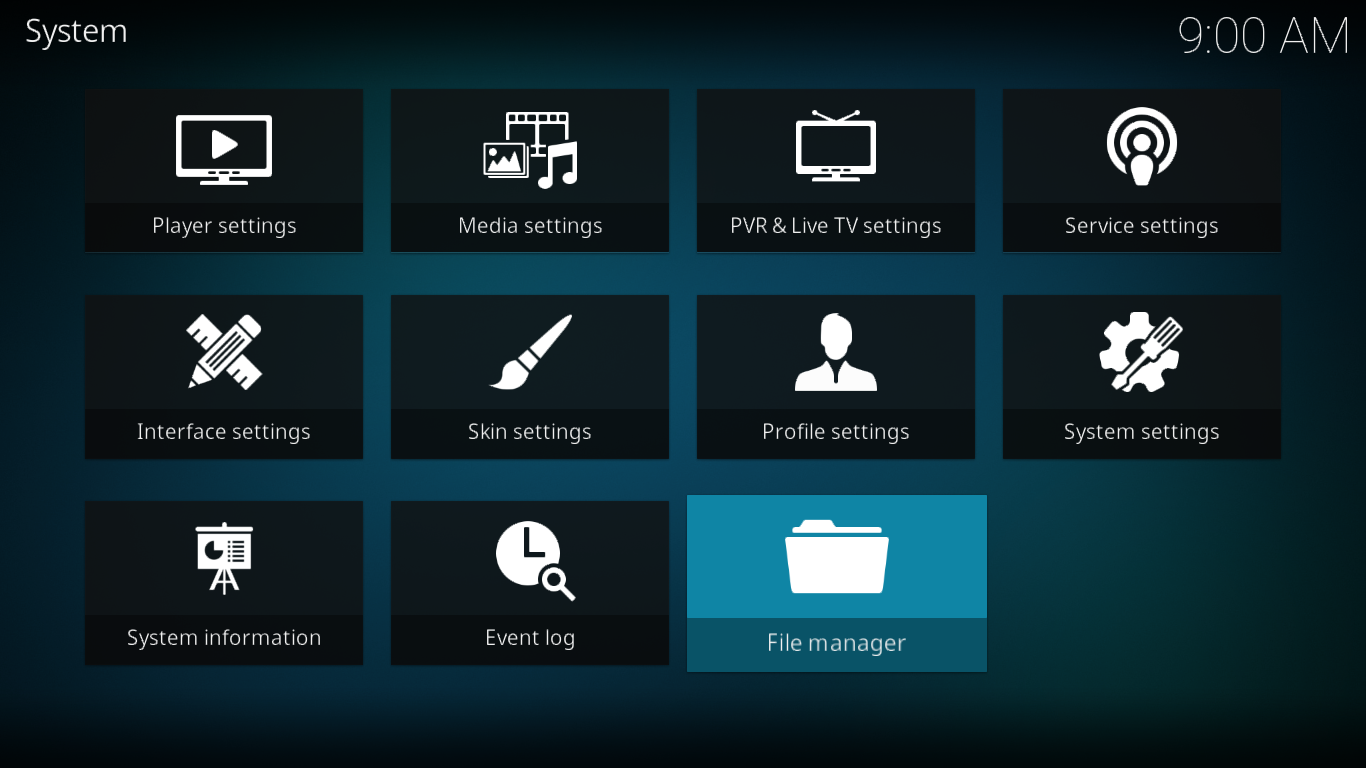
Na ekranie Menedżera plików kliknij opcję Dodaj źródło w lewym panelu.
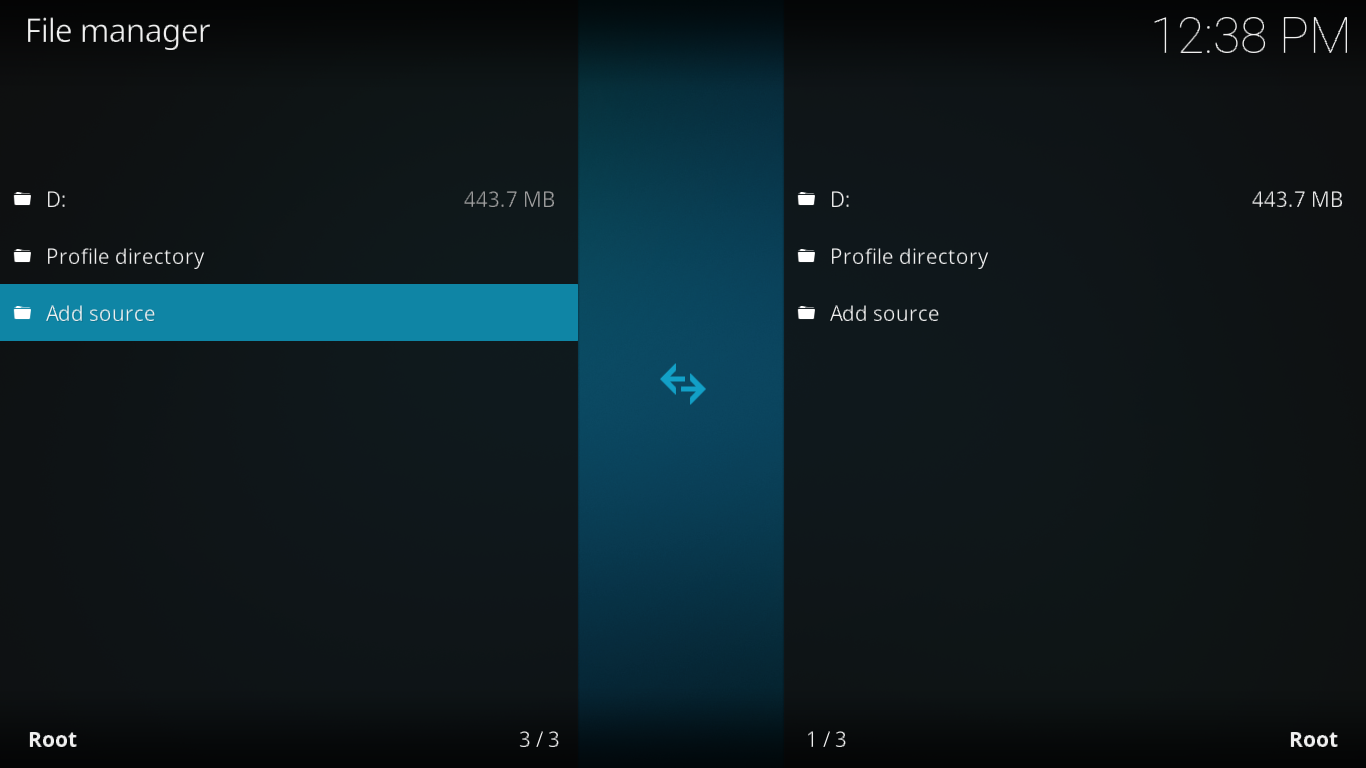
Następnie kliknij i na otwartym ekranie wpisz tę ścieżkę, dokładnie tak, jak pokazano: https://mavericktv.net/mavrepo/ i kliknij OK .
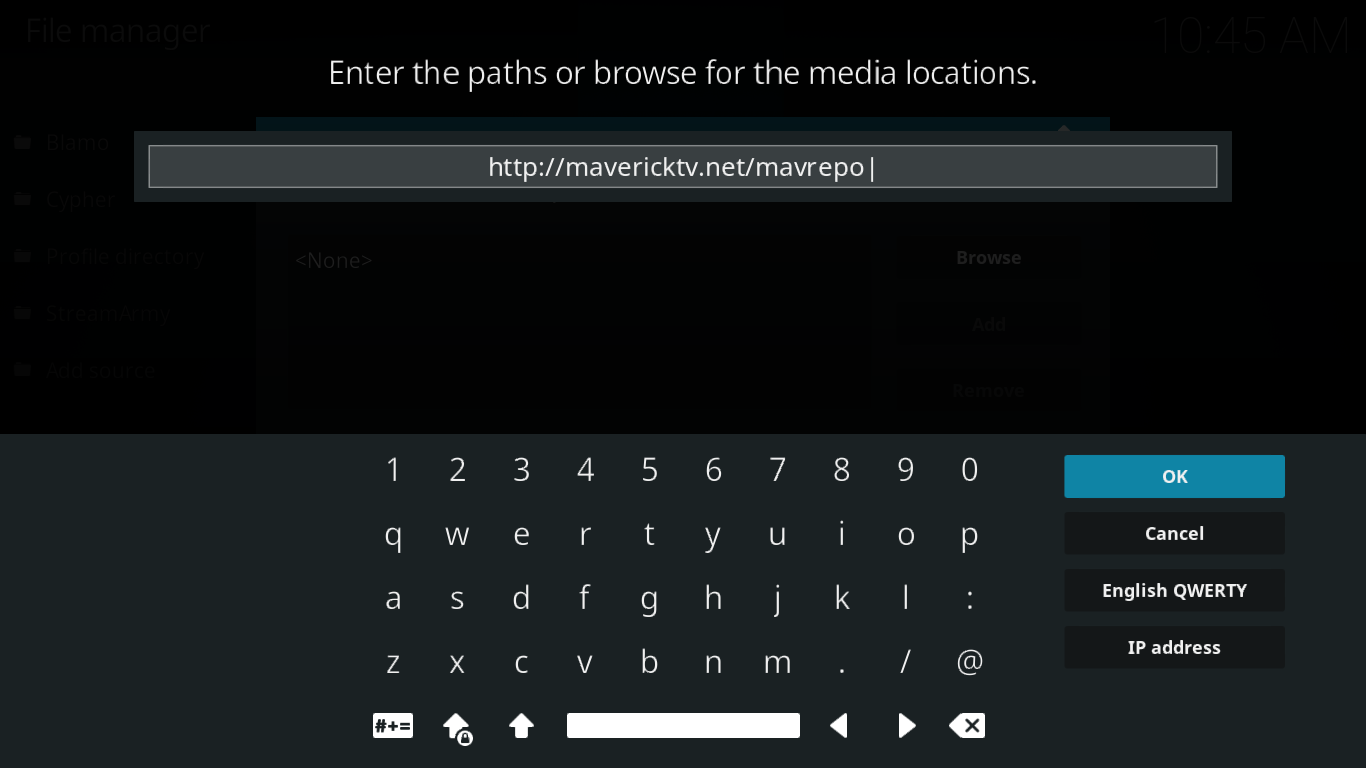
Wróć do ekranu Dodaj źródło pliku i kliknij OK jeszcze raz, aby zapisać źródło.
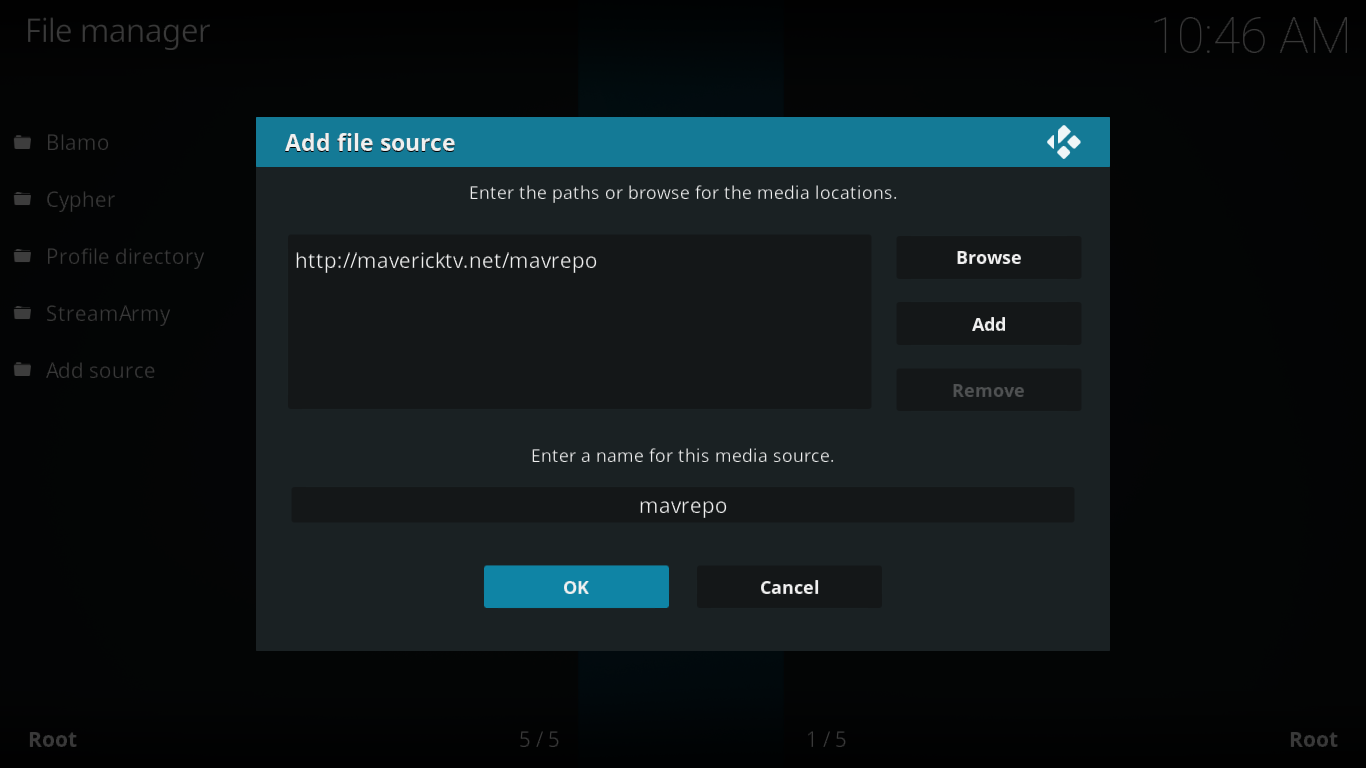
Instalowanie repozytorium Maverick
Na ekranie głównym Kodi kliknij „Dodatki” po lewej stronie. Następnie kliknij ikonę przeglądarki dodatków w lewym górnym rogu ekranu. Ta wygląda jak otwarte pudełko.
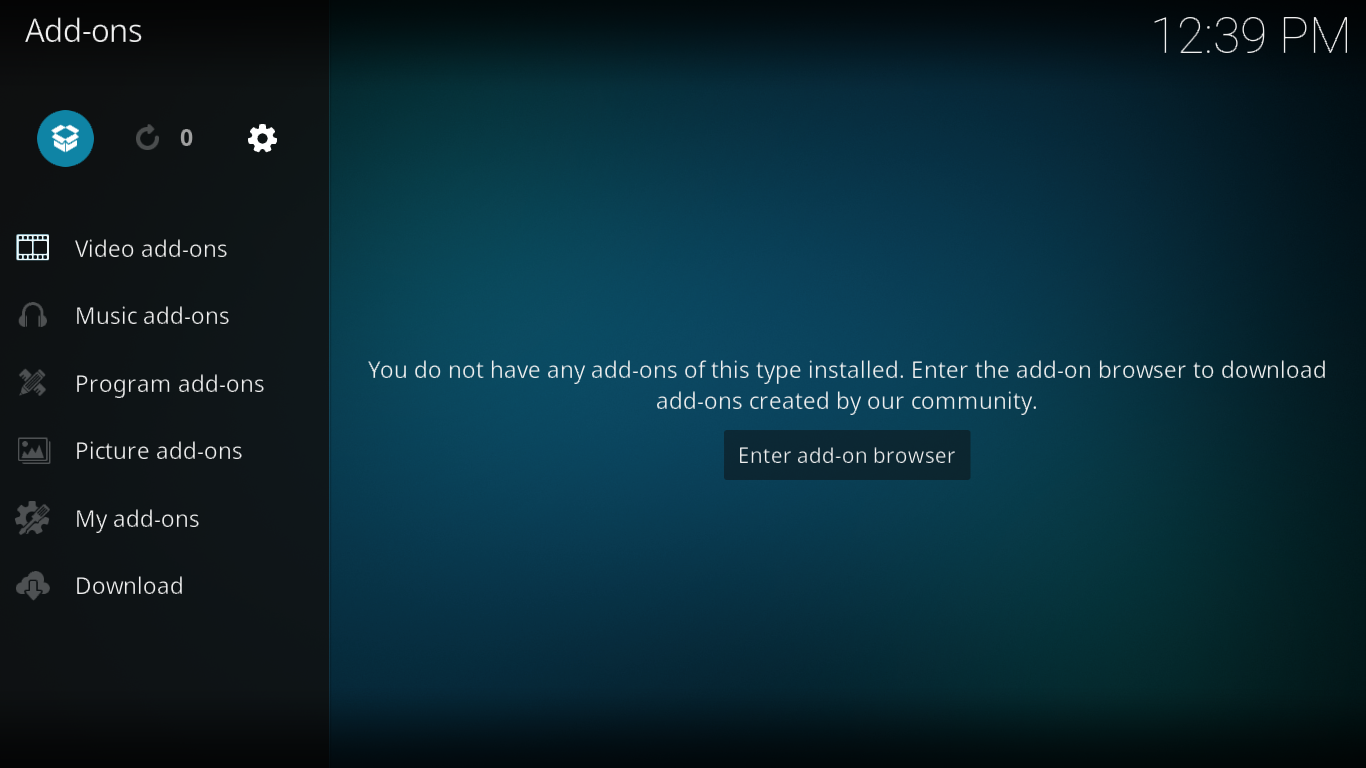
Kliknij Zainstaluj z pliku zip .
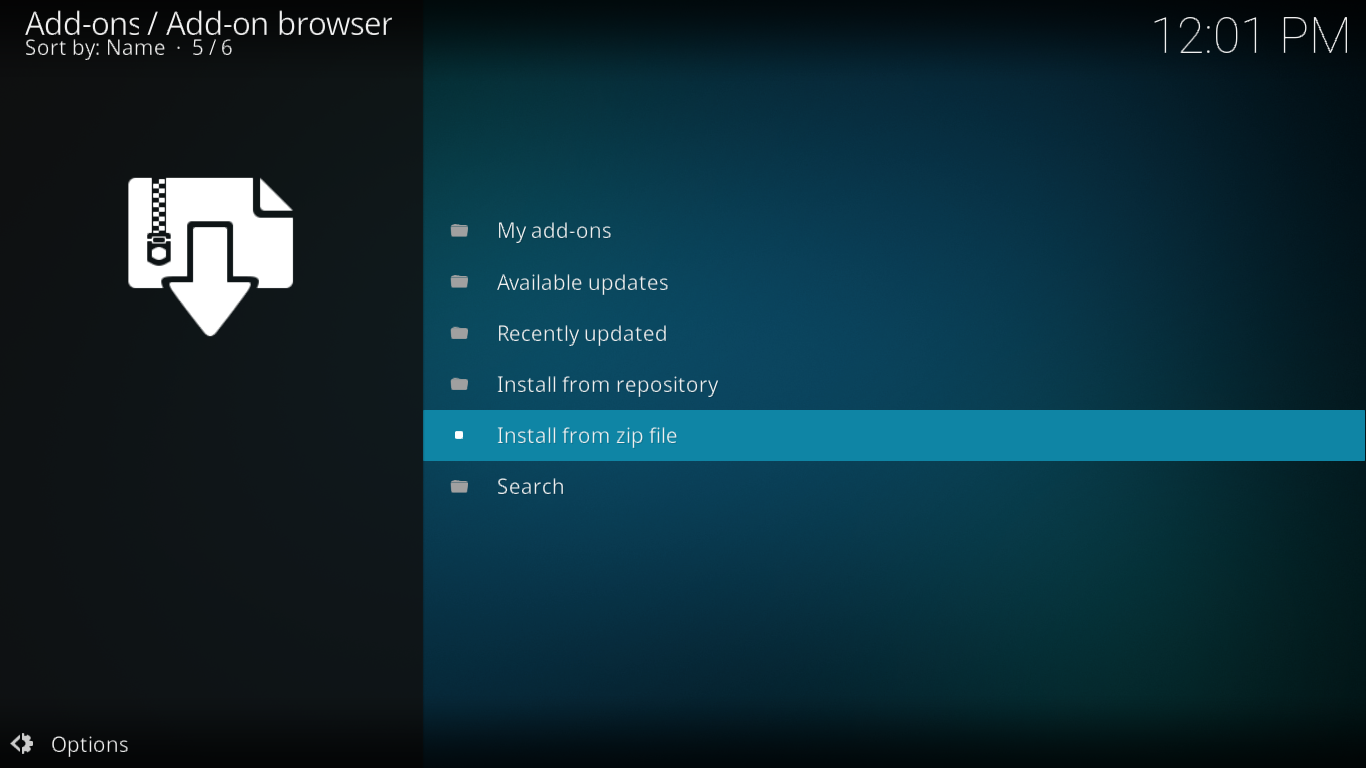
Kliknij źródło mavrepo , a następnie kliknij repository.maverickrepo-XXzip .
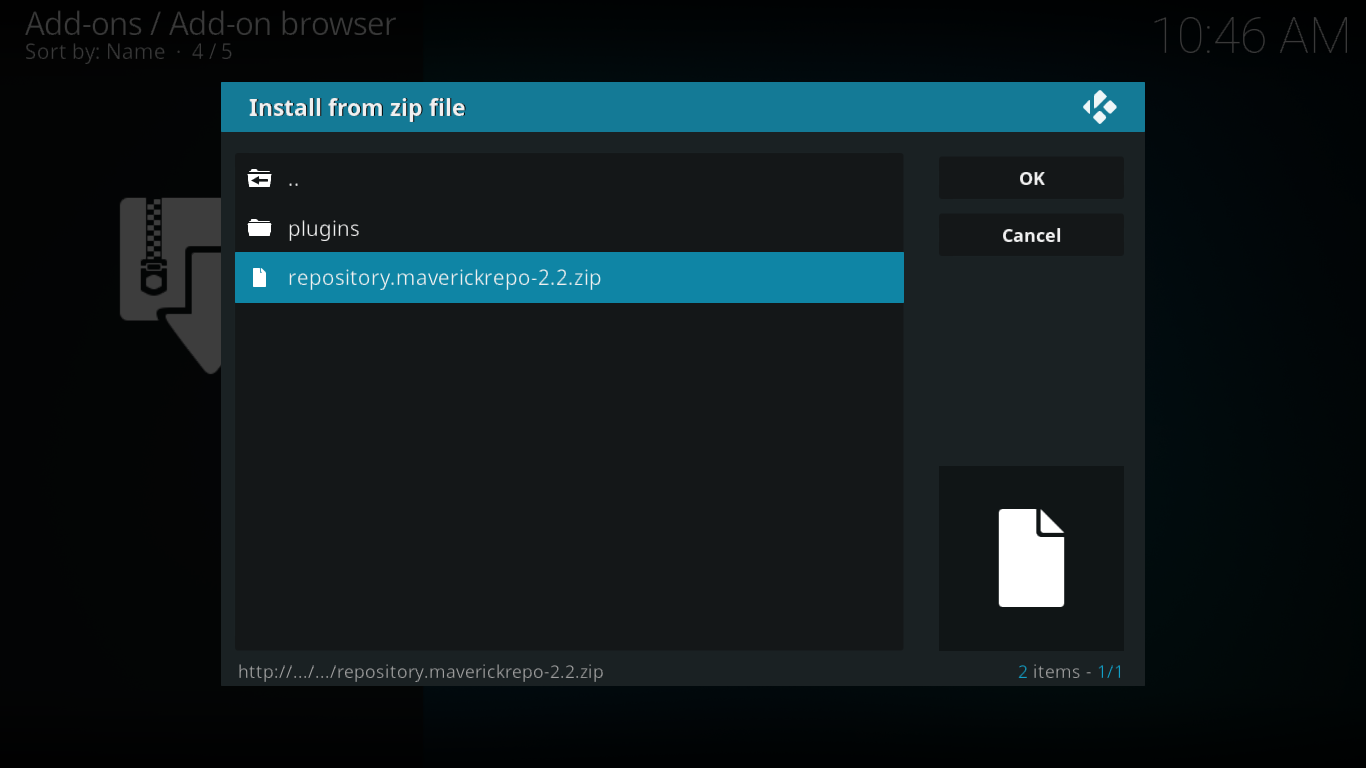
Spowoduje to uruchomienie instalacji repozytorium. Wkrótce w prawym górnym rogu ekranu pojawi się komunikat potwierdzający pomyślną instalację repozytorium.
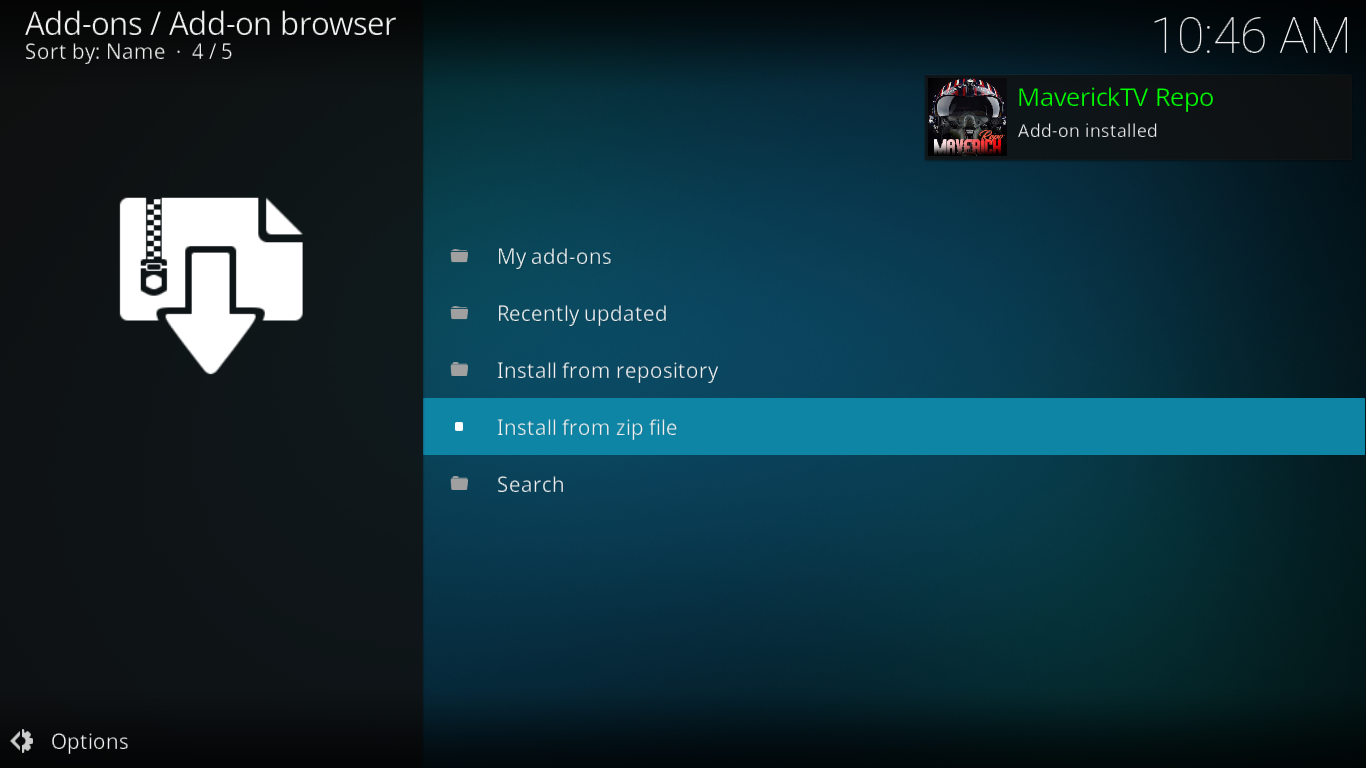
Instalowanie dodatku SkyNet
Mając już za sobą wszystkie wstępne czynności, możemy przejść do właściwej instalacji dodatku.
Nadal powinieneś być na ekranie przeglądarki dodatków . Tym razem kliknij Zainstaluj z repozytorium .
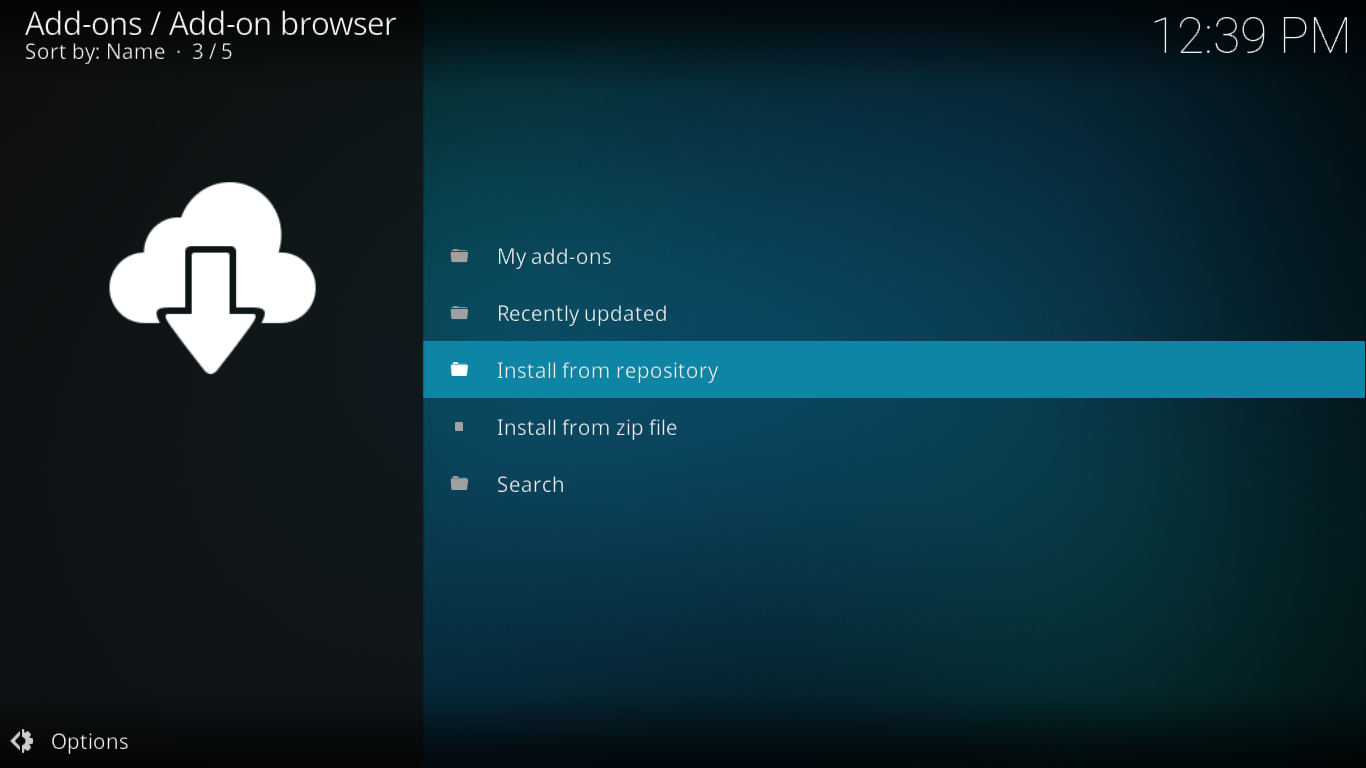
Kliknij MaverickTV Repo , następnie Dodatki wideo i na koniec SkyNet .
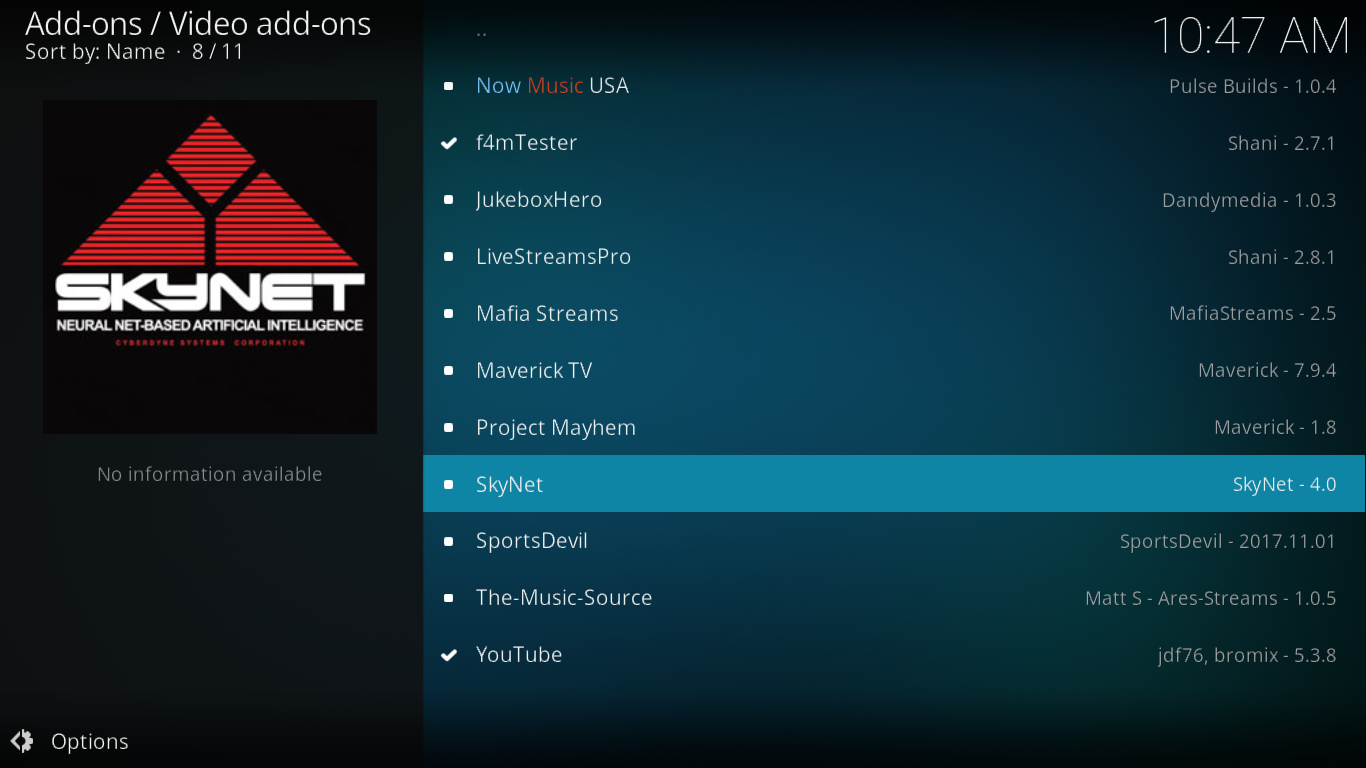
Spowoduje to wyświetlenie strony informacyjnej SkyNet. Kliknij przycisk „Instaluj” w prawym dolnym rogu, aby rozpocząć instalację dodatku SkyNet i wszystkich jego zależności.
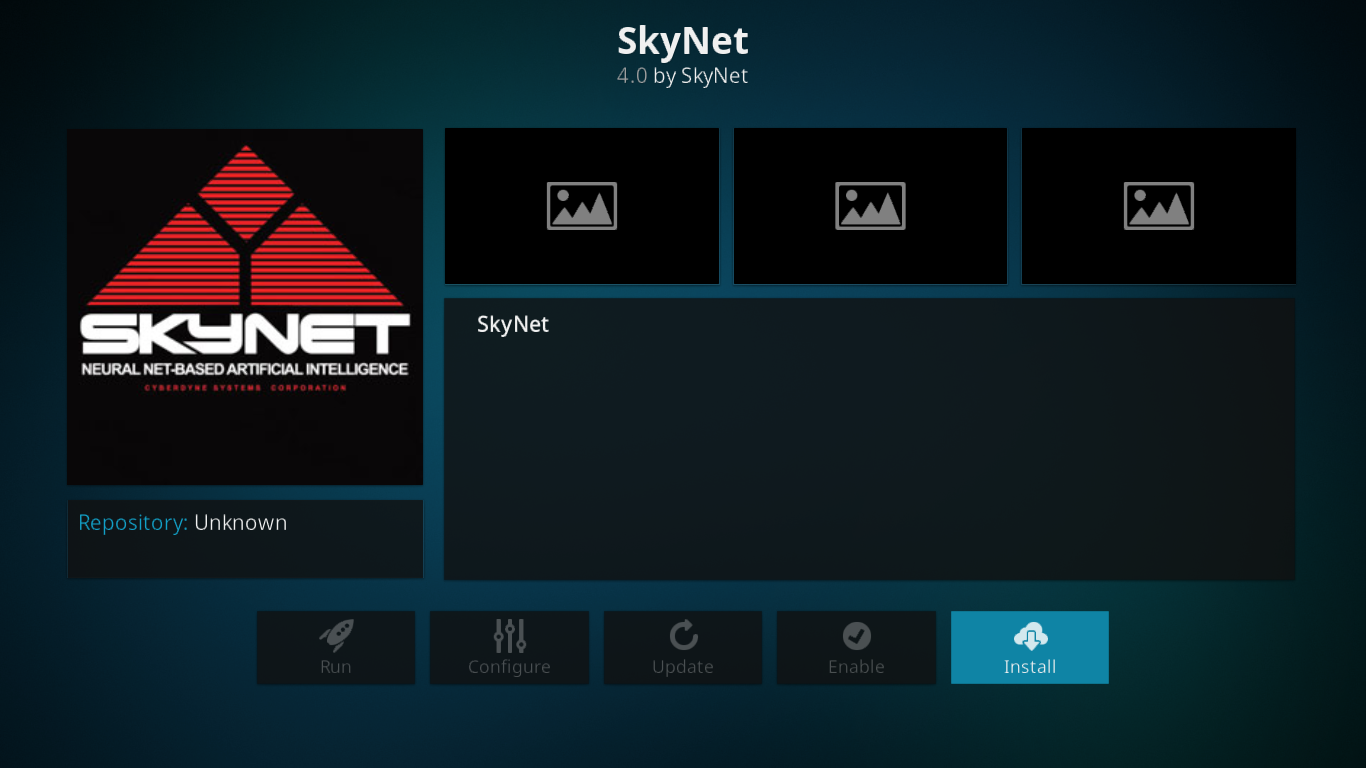
Na ekranie w prawym górnym rogu pojawi się kilka komunikatów, z których ostatni potwierdzi pomyślną instalację dodatku SkyNet
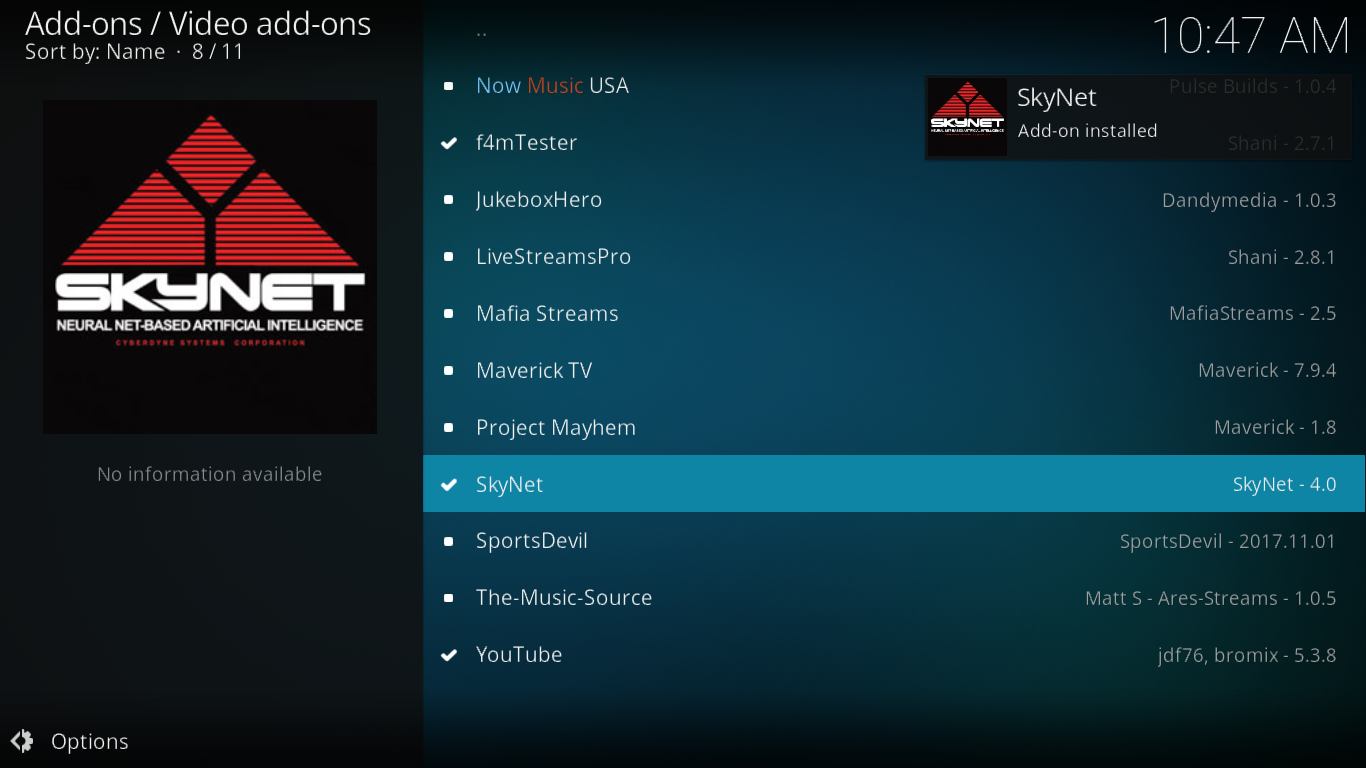
Przegląd dodatku SkyNet
Dodatek SkyNet jest wyjątkowy z kilku powodów. Jednym z nich jest pełna integracja dwóch znanych dodatków: Maverick i Supremacy. Wygląda to tak, jakby twórca SkyNet włączył oba dodatki do swojego własnego. Co więcej, kilka sekcji SkyNet to po prostu skróty do sekcji Maverick i Supremacy. Więcej na ten temat, gdy przejdziemy do tych sekcji.
Dodatek w dużym stopniu opiera się na źródłach IPTV Fluxus.tv, powszechnie znanym źródle łączy IPTV.
Po pierwszym uruchomieniu dodatku zostaniesz przeniesiony do menu głównego. Zawiera ono aż 12 pozycji, więc jest tam mnóstwo treści do odkrycia.
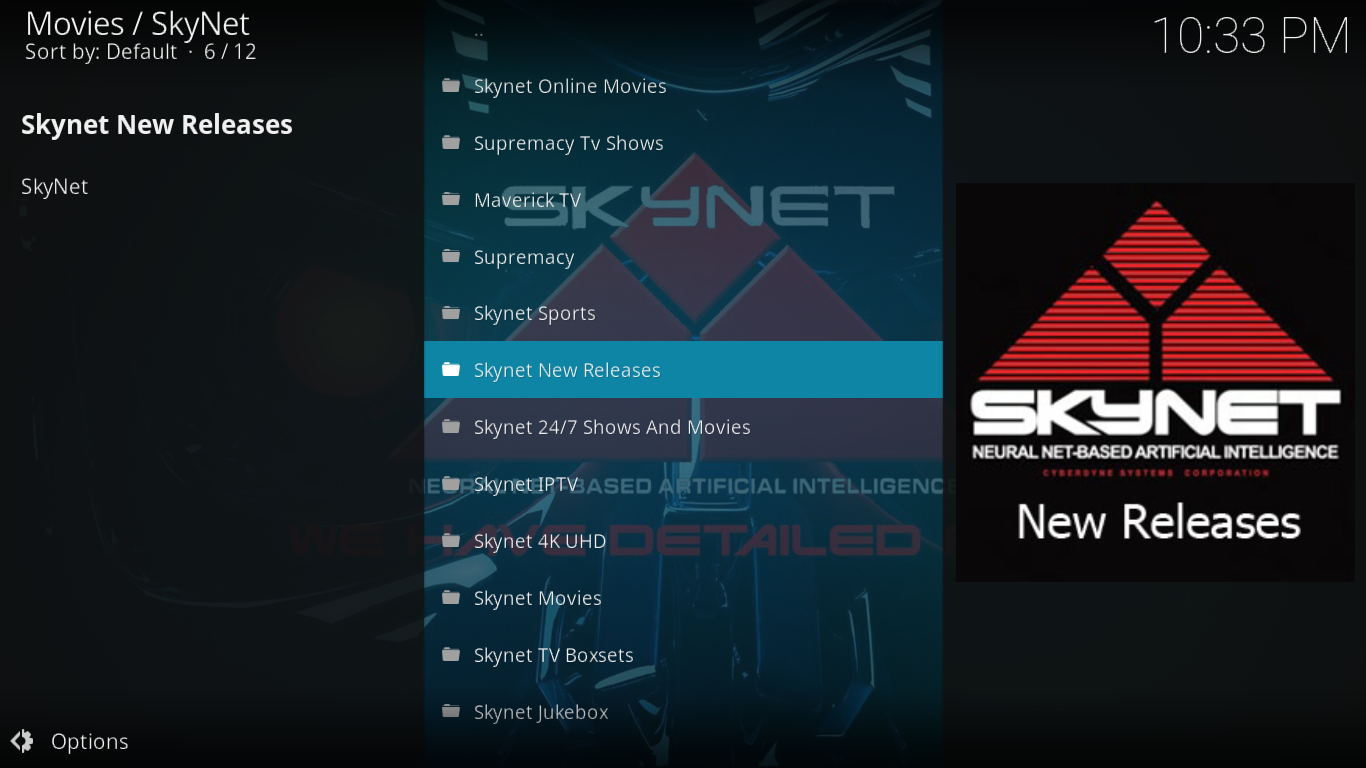
Przyjrzyjmy się bliżej temu, co kryje się za każdą pozycją menu głównego.
Filmy online Skynet
To nie jest duża sekcja dodatku SkyNet, ale z pewnością jedna z najciekawszych. Ma tylko cztery podsekcje.
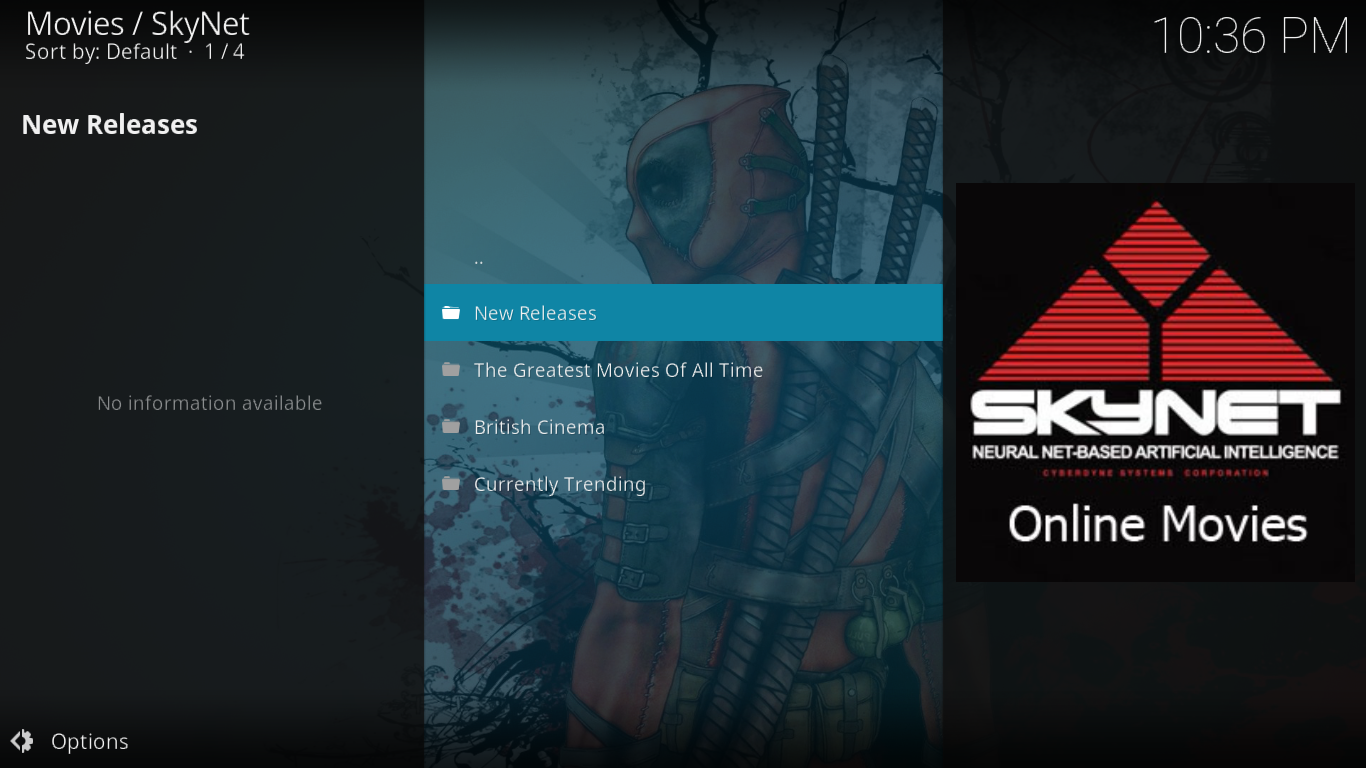
Pierwsza sekcja, „Nowości”, zawiera około 70 najnowszych filmów. Lista jest ułożona w odwrotnej kolejności chronologicznej, z najnowszymi filmami na górze. Lista wydaje się być bardzo szczegółowa i zawiera kilka całkiem nowych filmów, które miały premierę zaledwie kilka dni temu.
Następnie przechodzimy do naszej ulubionej sekcji: „Największe filmy wszech czasów” . Ta sekcja obejmuje ponad 200 tytułów i musimy przyznać, że jesteśmy zgodni co do wyboru. Znajdują się tam nie tylko najnowsze filmy. Sięga ona czasów Charliego Chaplina i zawiera wyłącznie świetne filmy.
Sekcja „Kino brytyjskie” jest dość oczywista. To lista ponad 60 brytyjskich filmów z dodatku Maverick.
W kategorii „Current Trending” jest równie oczywista lista 100 filmów, których popularność rośnie. Niektóre są dość nowe, niektóre jeszcze nie miały premiery, a niektóre są starsze. Oczywiście, niepublikowane filmy zazwyczaj nie nadają się do oglądania.
Programy telewizyjne o supremacji
Jeśli wolisz seriale telewizyjne od filmów, spędzisz tu więcej czasu niż w poprzedniej sekcji. Menu jest pozornie proste, ale nie daj się zwieść. Ta sekcja ma wiele do zaoferowania.
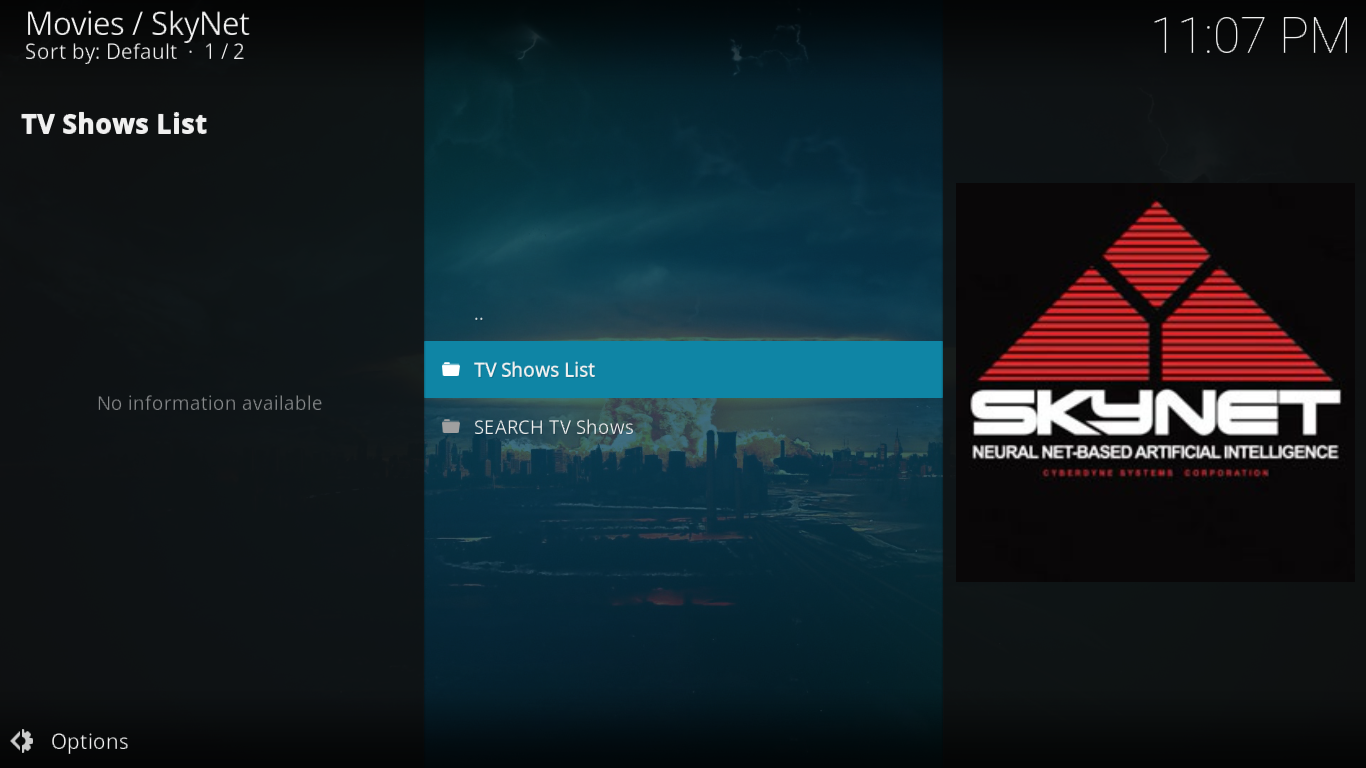
Lista programów telewizyjnych zawiera tytuły programów telewizyjnych strona po stronie, ułożone w pozornie losowej kolejności. Znalezienie konkretnego programu może okazać się trudne.
Tutaj z pomocą przychodzi druga sekcja, „SZUKAJ PROGRAMY TV” . Pozwoli Ci ona szybko znaleźć dowolny tytuł, którego szukasz.
Maverick TV
Ta sekcja to właściwie cały dodatek Maverick zintegrowany ze SkyNet. Ma te same menu, strukturę i tę samą zawartość.
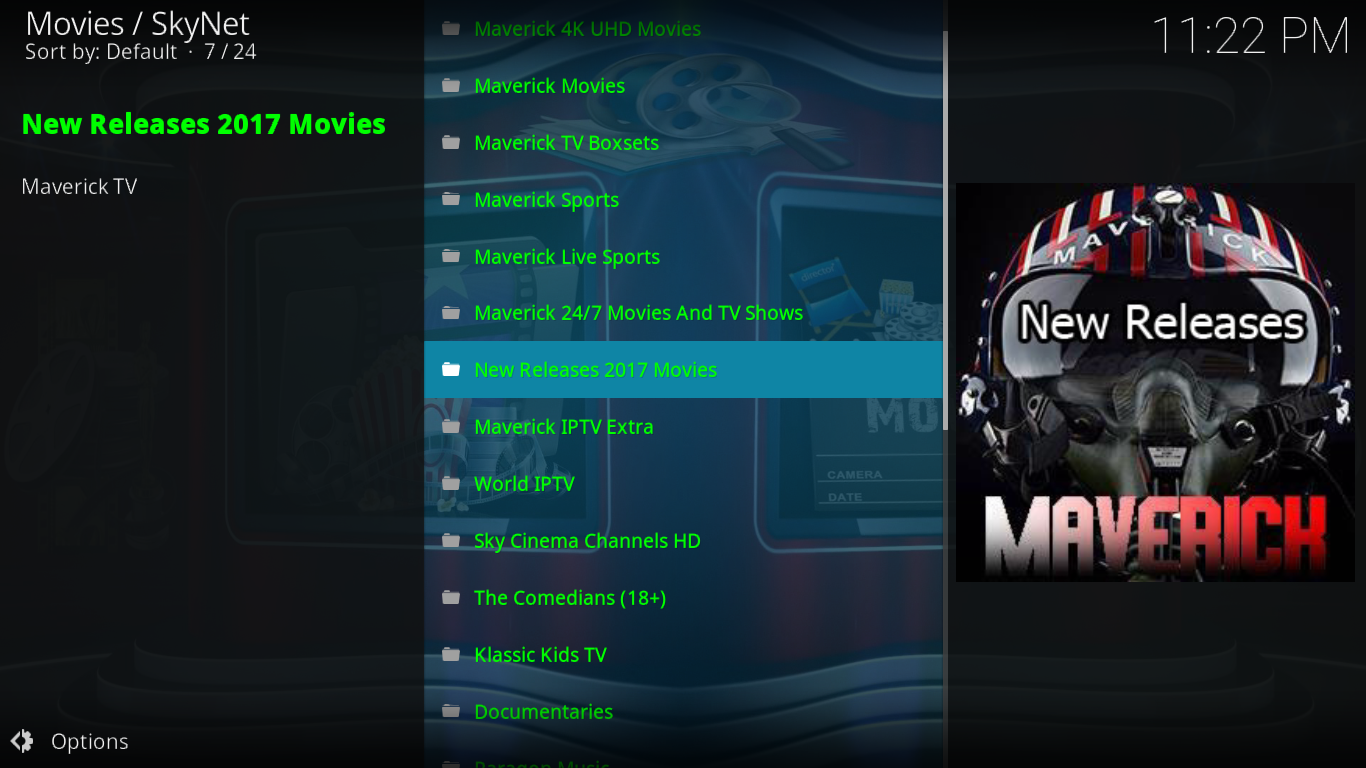
Jeśli chcesz dowiedzieć się więcej na temat dodatku Maverick TV, niedawno na stronie WebTech360Tips.com opublikowano artykuł na ten temat.
Treści jest tam po prostu za dużo, żeby omówić je wszystkie. Wiele z jego podsekcji jest dostępnych z innych sekcji SkyNetu, jak wkrótce się przekonamy.
Zwierzchnictwo
Podobnie jak poprzednia, ta sekcja jest wejściem do dodatku Supremacy, który jest wbudowany w SkyNet. Podobnie jak Maverick TV, kilka podsekcji Supremacy jest używanych w innych częściach SkyNet.
Supremacy to kolejny świetny, wielofunkcyjny dodatek z filmami, programami telewizyjnymi, sportem i transmisją na żywo w IPTV. Znajdziesz tu wszystko, a większość treści jest wysokiej jakości.
Skynet Sports
To właśnie ta sekcja przypadnie do gustu fanom sportu. I prawdopodobnie pokochają to, co znajdą. SkyNet stawia na najlepsze treści. Ta sekcja zawiera najlepsze treści sportowe z Maverick i Supremacy. A żeby dopełnić ofertę, dodano podsekcję AceStream Sports.
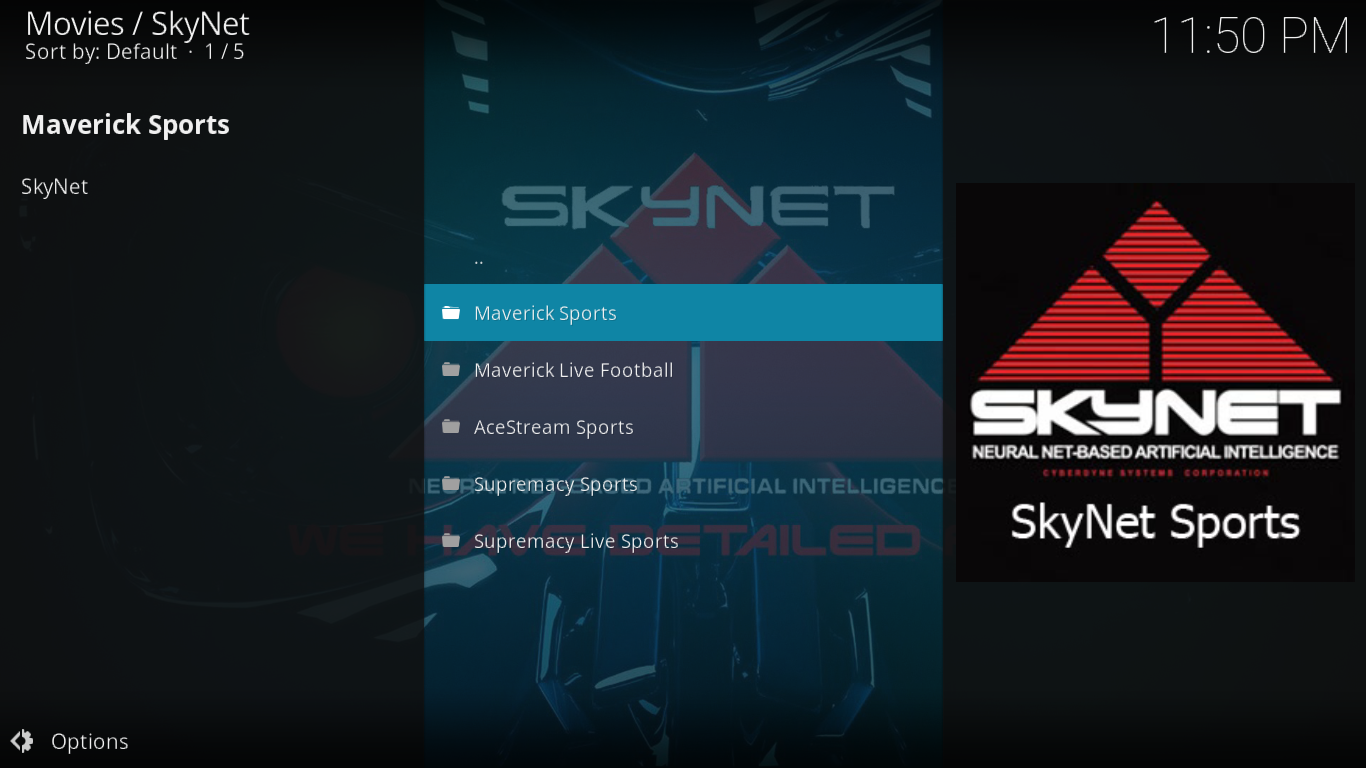
Maverick Sports jest dokładnie tym, czego się spodziewasz. Ma 15 podsekcji i playlisty oferujące różnorodne treści sportowe.
Następna sekcja, Maverick Live Football, jest świetna dla fanów piłki okrągłej. Fani NFL będą musieli poszukać gdzie indziej.
AceStream Sports oferuje linki do blisko 100 różnych kanałów sportowych. Do ich oglądania wymagany jest dodatek Plexus i silnik AceStream, więc nie jest to usługa dla każdego.
Następne dwie sekcje pochodzą z dodatku Supremacy. Supremacy Sports oferuje połączenie treści na żądanie i transmisji IPTV na żywo, natomiast Supremacy Live Sports nie działało, gdy testowaliśmy.
Nowe wydania Skynetu
To kolejna sekcja, która w dużej mierze czerpie z dodatków Maverick i Supremacy. Składa się z trzech podsekcji.
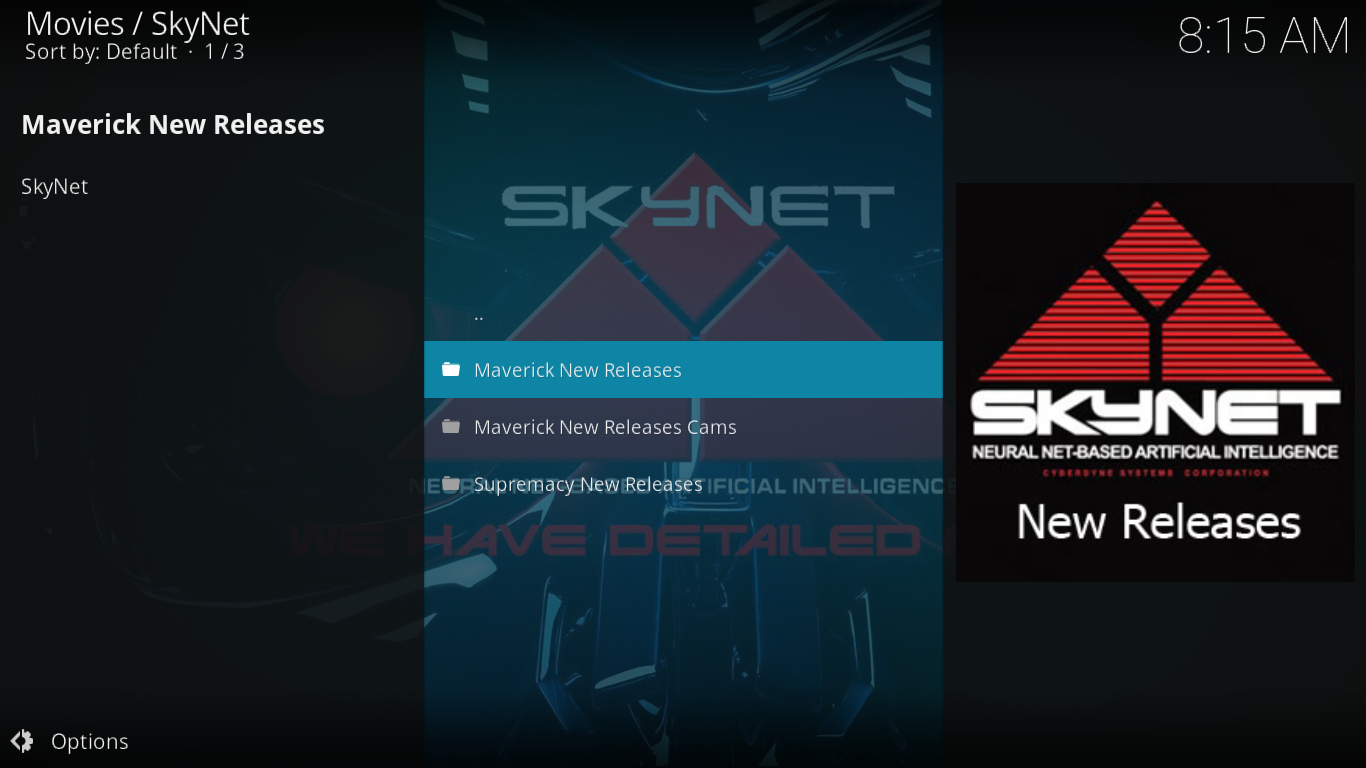
Maverick New Releases oferuje wybór ponad 300 tytułów. Ich definicja nowości jest wyraźnie naciągana, ale jest to korzystne dla fanów kina.
Maverick New Releases Cams to krótka lista około 20 filmów, które zostały cyfrowo zarejestrowane przez osobę siedzącą w kinie z kamerą. Jak można sobie wyobrazić, jakość jest bardzo zróżnicowana. Zobaczysz na przykład sylwetki ludzi przechodzących między kamerą a ekranem. Nie jest to najlepsze doświadczenie, ale jeśli po prostu nie możesz doczekać się czegoś lepszego, miło wiedzieć, że jest.
Wreszcie, Supremacy New Releases jest nieco podobne do swojego odpowiednika Maverick. Jest o połowę mniejsze i zawiera kamery oraz prawdziwe filmy cyfrowe.
Skynet 24/7 Programy i filmy
Ta sekcja ma kilka wad. Po pierwsze, nie do końca rozumiemy, o co w niej chodzi. Składa się z trzech podsekcji, wszystkie zaczerpnięte z dodatku Maverick.
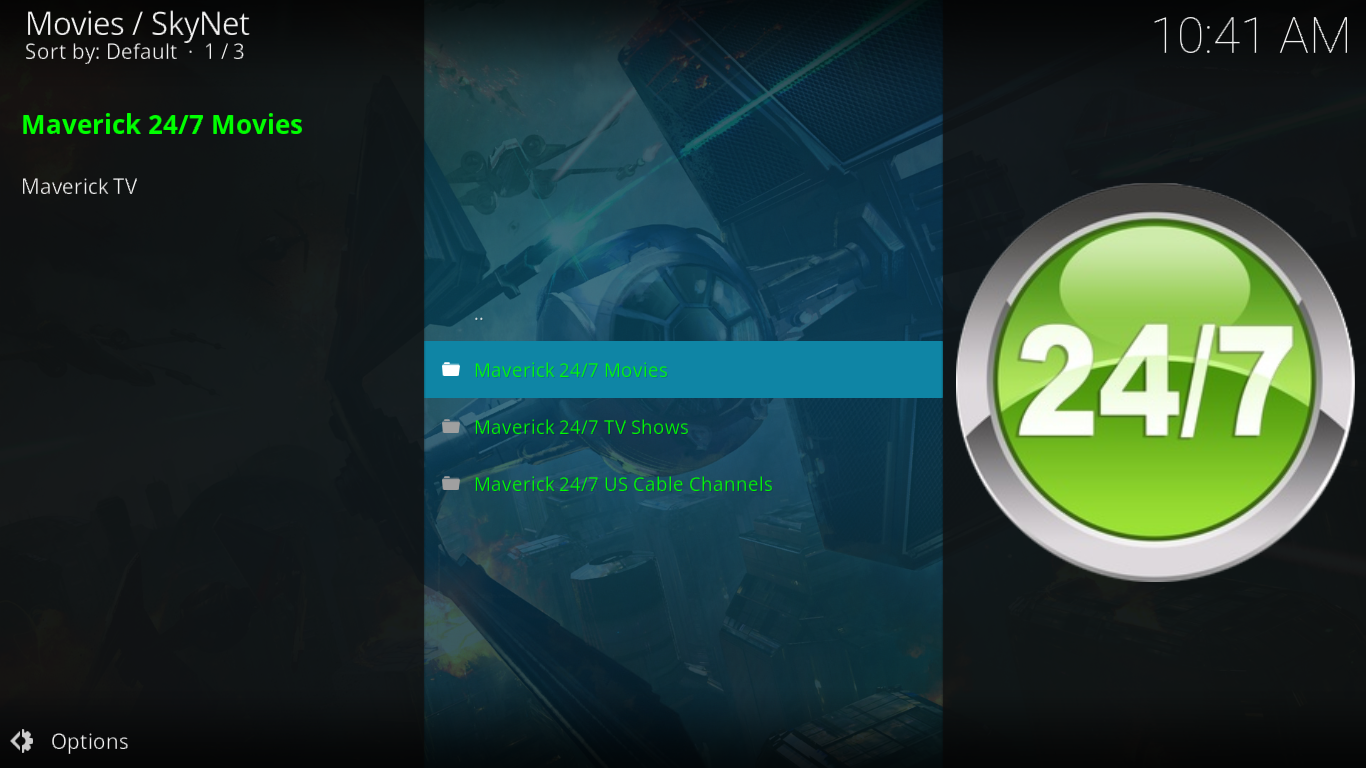
Pierwsze dwie sekcje zawierają listę treści na żądanie. Co to ma wspólnego z dostępnością 24/7? Ostatnia sekcja zawiera listę amerykańskich kanałów IPTV na żywo. Jest ich nieco ponad 20. Nic imponującego.
Ale największym problemem z tą sekcją jest to, że w ogóle nie działa. Szybkie kliknięcie czegokolwiek zwraca komunikat „Brak dostępnego strumienia”. Może kiedyś uda się to połączyć w coś pożytecznego.
Skynet IPTV
To miejsce, w którym warto obejrzeć telewizję IPTV na żywo. Sekcja zawiera kanały Maverick, Supremacy i Flexus.tv. Rezultatem jest imponujący wybór kanałów na żywo.
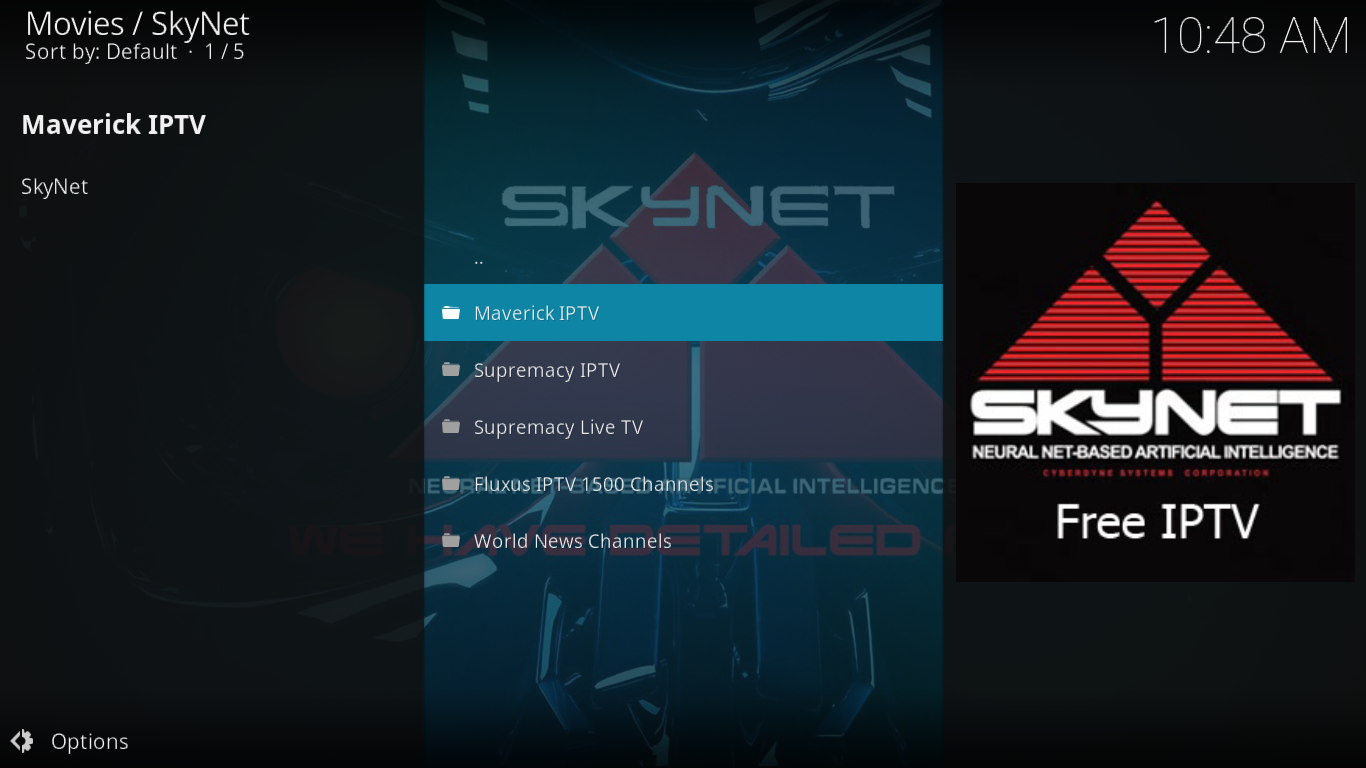
Maverick IPTV oferuje ponad 100 kanałów. Oferuje wybór kanałów amerykańskich i brytyjskich, a także kilka międzynarodowych. Jakość transmisji na żywo jest zróżnicowana, ale braki w jakości rekompensuje różnorodnością.
Supremacy IPTV to lista kanałów IPTV na żywo dostępna tylko w Wielkiej Brytanii. Niektóre z nich to brytyjskie wersje kanałów amerykańskich. Lista obejmuje ponad 300 pozycji, co czyni ją niezwykle obszerną.
Supremacy Live TV różni się od poprzedniej części tym, że jest dłuższa i zawiera blisko 500 programów, a także dużo treści z USA i Kanady, a także z Wielkiej Brytanii.
Sekcja „Flexus IPTV 1500 Channels” jest naprawdę obszerna. Główną wadą jest to, że jest to pojedyncza lista obejmująca prawie 2000 pozycji. Wpisy są uporządkowane według kraju i/lub tematyki, ale podziały są trudne do rozróżnienia. Chociaż oczywiście jest tu sporo interesujących treści, ich znalezienie może być praktycznie niemożliwe.
Ostatnia sekcja, World News Channels, zawiera prawie 200 różnych kanałów. Znajdują się tam wszystkie duże sieci informacyjne, a także wiele lokalnych kanałów informacyjnych z USA.
Skynet 4K UHD
Jeśli Twój sprzęt to obsługuje, tutaj znajdziesz treści w rozdzielczości Ultra High Definition. Potrzebujesz szybkiego połączenia internetowego z nieograniczonym dostępem.
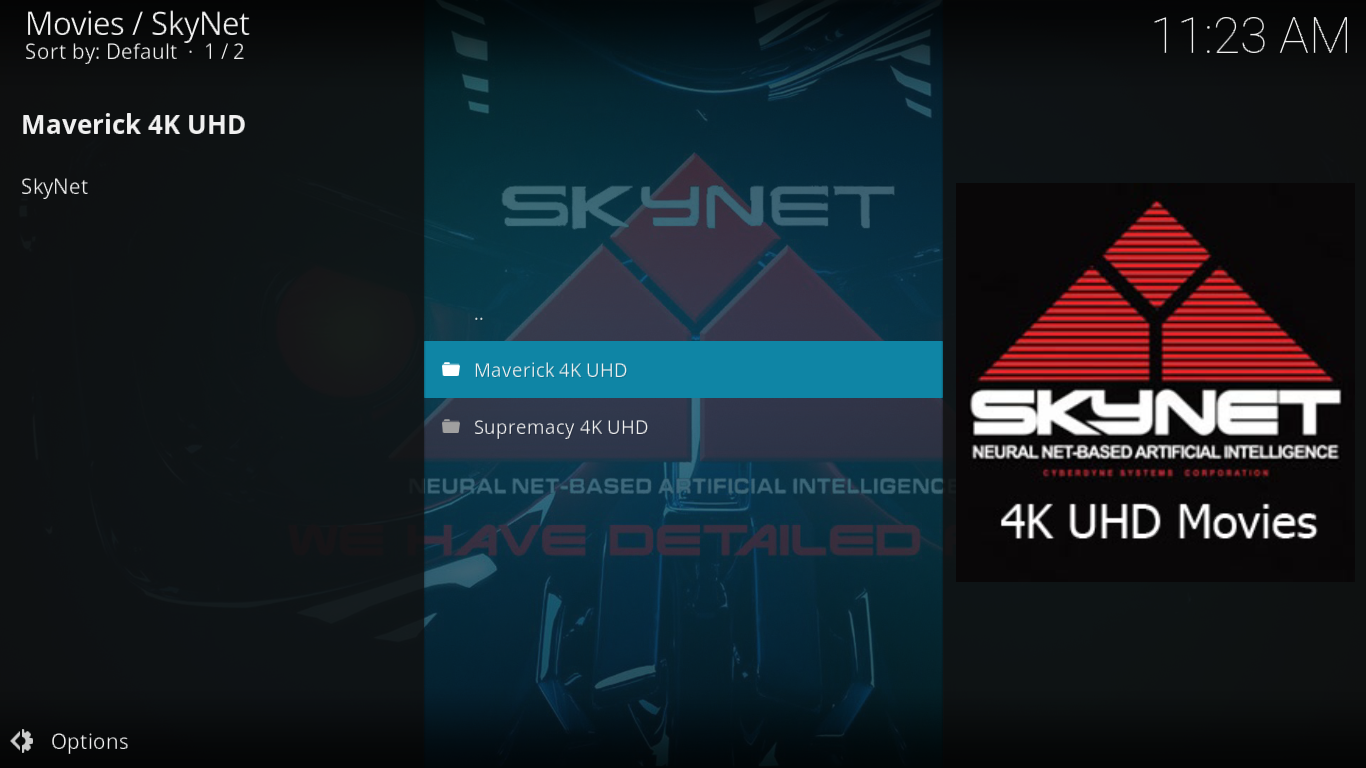
W tej sekcji znajdują się dwie listy filmów UHD: jedna z Maverick zawierająca około 50 pozycji i druga z Supremacy, która jest około dwa razy dłuższa.
Filmy Skynet
Na pierwszy rzut oka ta sekcja może wydawać się zbędna. W końcu pierwsza sekcja, którą sprawdziliśmy, nosiła tytuł „Filmy online Skynet”. Po bliższym przyjrzeniu się okazuje się, że choć nieco zbędna, jej struktura jest inna.
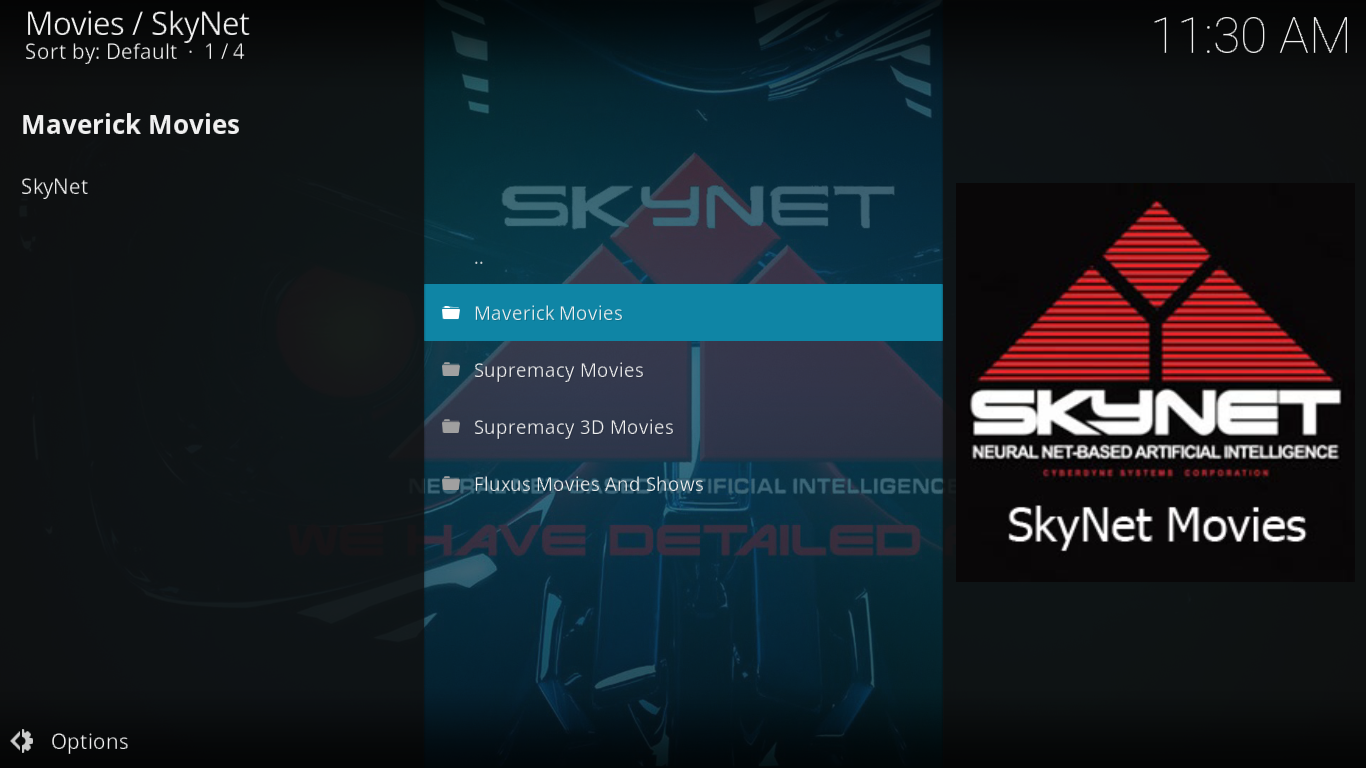
Sekcja Maverick Movies jest przejrzyście uporządkowana i podzielona na różne kategorie. Supremacy Movies to pojedyncza, ułożona alfabetycznie lista ponad 1000 filmów. Supremacy 3D Movies jest podobna i oferuje blisko 100 pozycji. Filmy 3D są przeznaczone do oglądania za pomocą odpowiedniego sprzętu.
Ostatnia sekcja, „Filmy i programy Flexus”, to ogromna lista ponad 3000 pozycji. Na szczęście są one ułożone alfabetycznie, ale nawet wtedy przewijanie tak długiej listy może zająć trochę czasu.
Zestawy dekoderów Skynet TV
To idealna sekcja dla tych, którzy chcą oglądać seriale w całości. Zawiera listę z Maverick z blisko 100 różnymi programami oraz listę z Supremacy z 200 pozycjami, chociaż poszczególne sezony mają po jednym wpisie na tej liście.
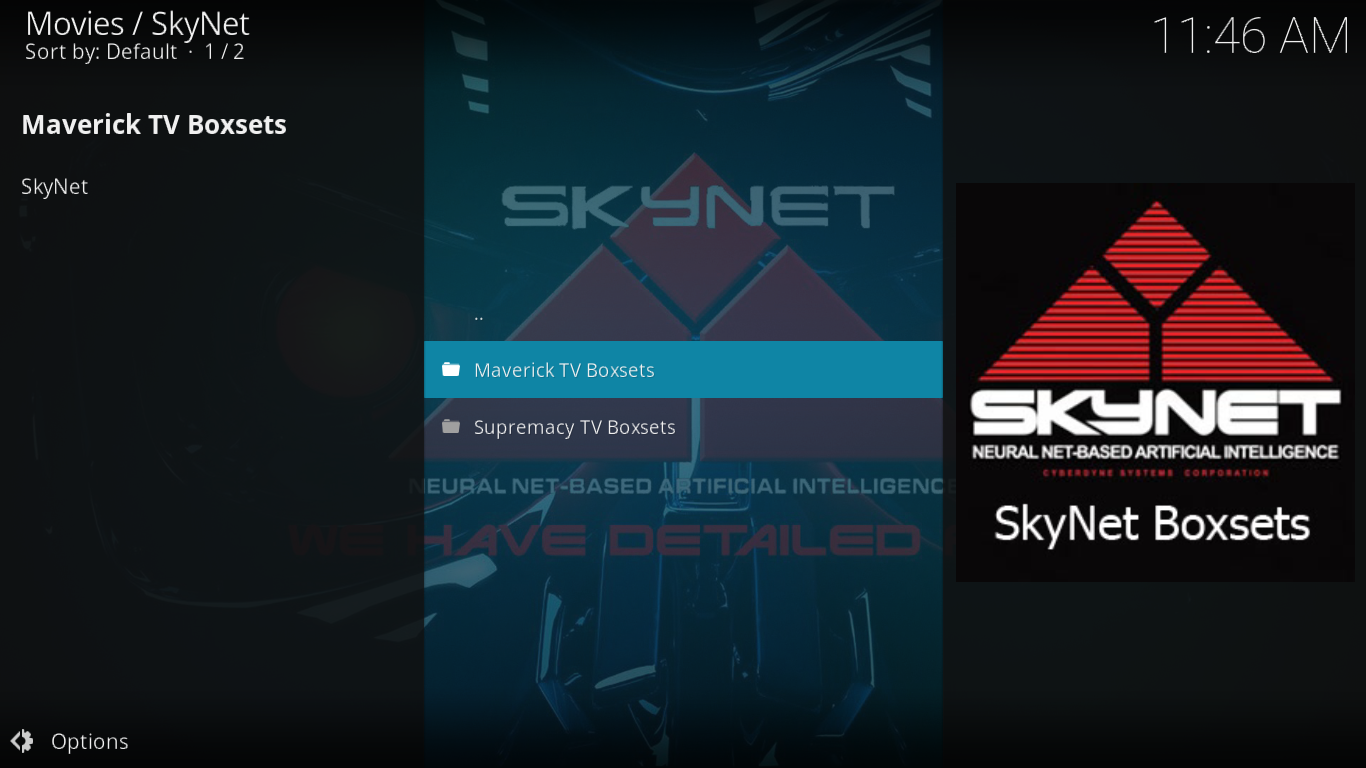
Skynet Jukebox
Ta ostatnia sekcja jest przeznaczona dla miłośników muzyki. Jej cztery podsekcje pozwolą Ci znaleźć mnóstwo teledysków i kanałów telewizyjnych z muzyką na żywo z całego świata.
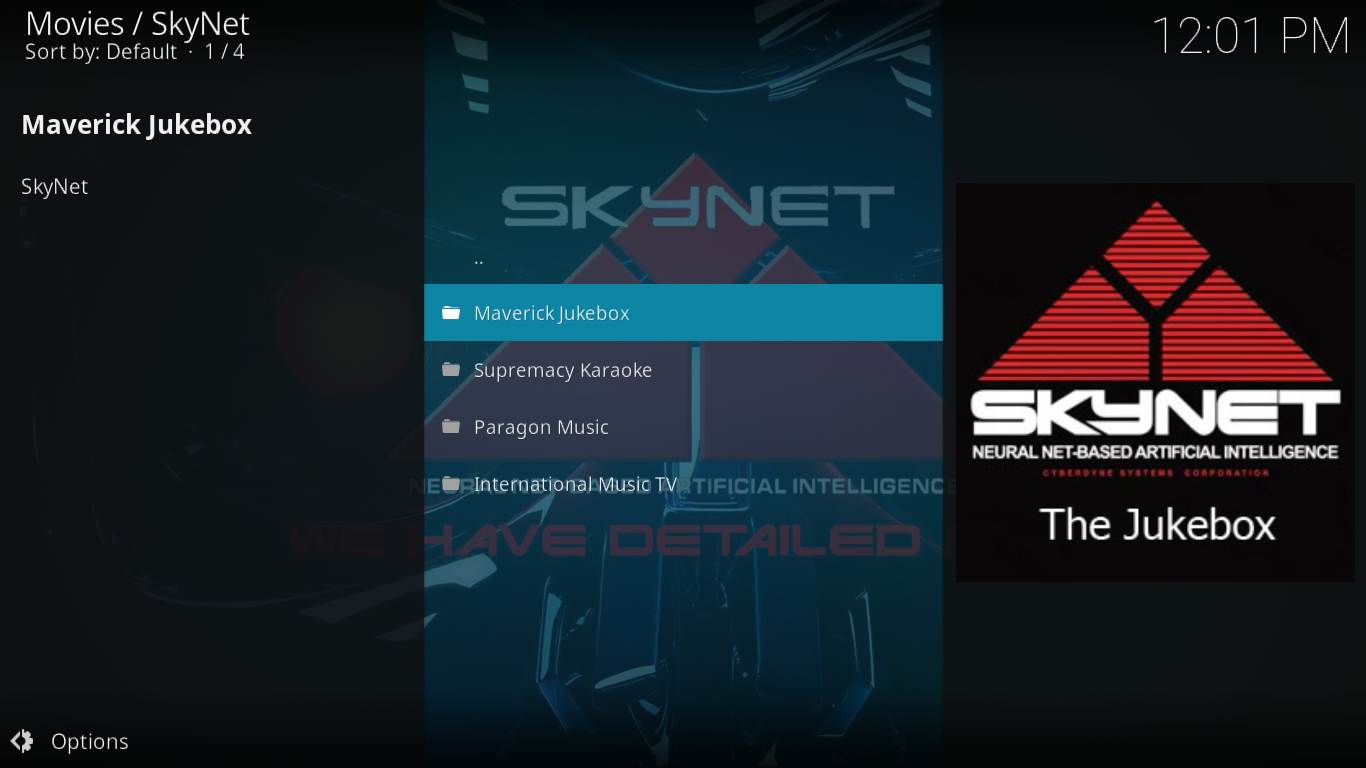
Pierwsza sekcja, Maverick Jukebox , to sekcja teledysków na żądanie w Maverick. Oferuje ona różne kategorie według gatunku, dekady i artysty. Znalezienie tego, czego szukasz, nie powinno być trudne.
Następnie pojawia się Supremacy Karaoke , sekcja poświęcona wspólnemu śpiewaniu. Istnieją setki filmów z pominięciem partii wokalnej i tekstem wyświetlanym na ekranie.
Sekcja Paragon Music jest trudna do opisania. Najlepiej będzie, jeśli spróbujesz. Może znajdziesz tam coś dla siebie.
Ostatni wpis: International Music TV oferuje około 50 różnych kanałów IPTV z muzyką na żywo z całego świata.
Podsumowanie
Dodatek SkyNet do Kodi sprawia wrażenie, jakby ktoś zebrał jego ulubione dodatki i połączył je w jeden. I prawdopodobnie dokładnie tak jest. Ma to sens, ponieważ zapewnia funkcjonalność bez konieczności wyważania otwartych drzwi. Ogólnie rzecz biorąc, ten dodatek zapewni Ci dostęp do wielu kanałów sportowych, filmów, programów telewizyjnych, transmisji na żywo w IPTV i teledysków. Zawiera również Maverick i Supremacy bez konieczności ich instalowania. Całkiem nieźle!
Czy ten artykuł był dla Ciebie przydatny? Czy wypróbowałeś dodatek SkyNet? Co Ci się w nim najbardziej podobało? Czy wystąpiły jakieś problemy? Podziel się z nami swoją opinią, korzystając z komentarzy poniżej. Zawsze chętnie poznamy opinie naszych czytelników.